Планшет быстро разряжается
Современный планшет выдерживает один день интенсивной работы в автономном режиме и не требует частой подзарядки. Но если такая функция большой автономности будет утрачена, то вы испытаете значительный дискомфорт в работает с таким устройством. Нет никакого желания жить возле розетки и держать портативное устройство на проводе. Именно поэтому, если ваш планшет быстро разряжается, то необходимо с этим что-то делать, искать причину данного поведения. А проблемы могут быть как аппаратными, так и программными.
Программные причины быстрой разрядки планшета
Следует понимать, что длительность автономной работы вашего планшета напрямую зависит от того, как он ведет себя в режиме ожидания. В режиме активности экрана и вашей работ, планшет не очень то и долго продержится, несколько часов и он потребует зарядки. Но если вы что-то сделали на планшете и заблокировали его, то он обязан жить достаточно долго. Суть работы такой системы очень простая. Когда планшет находиться в режиме ожидания, большинство процессов отключаются, центральный процессор находиться в состоянии покоя, дисплей не потребляет энергию.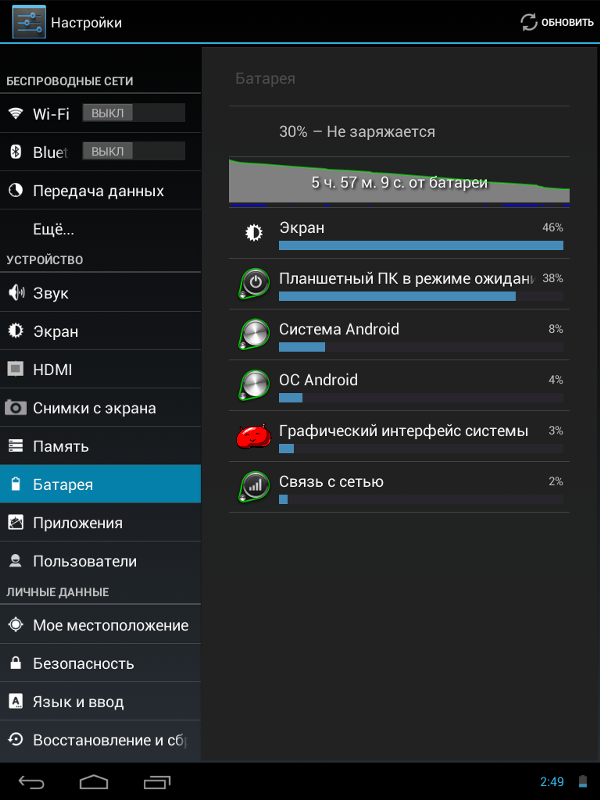 Напряжение батареи расходуется для минимальных потребностей.
Напряжение батареи расходуется для минимальных потребностей.
Случается так, что после системного сбоя или неправильной работы одного из приложений, ваш планшет не может находиться в состоянии сна. Некоторое приложение продолжает работать, даже если экран выключен. Конечно же, это приводит к стремительному расходу заряда. Некоторые приложения могут периодически включать дисплей, даже если он находиться в сумке или чехле, а вы не догадываетесь о его работы, планшет постепенно расходует заряд батареи.
С таким развитием событий можно бороться. Изначально необходимо вычислить приложение, которое работает таким образом и приводит к стремительному разряду вашего планшета. Сделать это можно используя встроенные инструменты. В настройках батареи вы можете просмотреть информацию о том, какое приложение потребляет больше всего энергии. Это приложение необходимо удалить или отключить. Одно приложение может использовать несколько модулей связи, включать периодически дисплей, не давать процессору уйти в режим ожидания. Если удаление приложения не помогло, то следует запустить процедуру полного сброса, которая также имеется в настройках.
Если удаление приложения не помогло, то следует запустить процедуру полного сброса, которая также имеется в настройках.
Проблема аппаратного характера
Планшет может быстро садиться из-за батареи, которая потеряла значительное количество емкости. С каждым месяцем работы батарея теряет некоторое количество своей емкости. На начальном этапе вы этого не замечаете, но в будущем проблема становится более явной, вы замечаете стремительный разряд. Такое развитие происходит достаточно часто, поэтому не стоит сильно расстраиваться. Необходимо просто заменить батарею и работа планшета возобновится.
Самостоятельно заменить батарею планшета сможет далеко не каждый пользователь. Вмешательство неопытного человека может привести к ухудшениям ситуации, а ремонт станет более дорогим. Именно поэтому лучше сразу обратиться к специалистам своего дела. Вы сэкономите огромное количество времени и сил, а также получите качественный ремонт. Новая батарея полностью восстановит былую автономность работы вашего планшета и сделает вашу работу с ним более комфортной.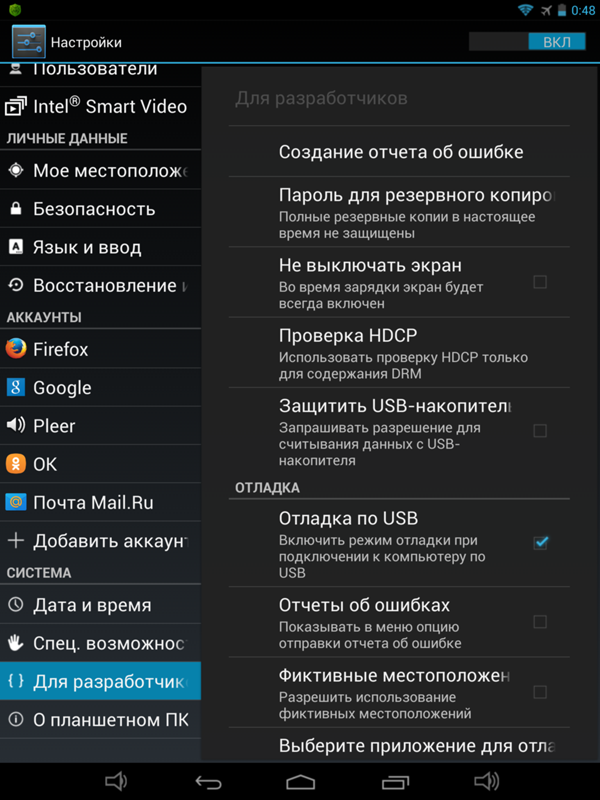
с чем это связано? Сервисный центр Re:Store
Портативные устройства плотно вошли в нашу жизнь. С их помощью можно получить доступ в интернет, находясь вне дома. Из-за небольших размеров и широкой функциональности пользоваться планшетами очень удобно и практично. Поэтому даже незначительные поломки могут выбить владельца гаджета из ритма. Самой распространенной неисправностью планшетов является быстрая потеря им заряда. Когда быстро разряжается планшет, работать на нем становится невозможно. Любой привычный процесс становится невыносимым и единственным выходом в данной ситуации считается обращение в специализированный сервисный центр. Самостоятельно справиться с проблемами в большинстве случаев не получается.
Ищем причину поломки: где скрывается корень проблемы?
Быстро разряжается планшет по вине нескольких факторов. Каждый из них может быть спровоцирована различными факторами и имеет свои особенности. Существует вероятность того, что неисправность скрывается за техническими сбоями. Вполне возможно, что система электропитания пришла в негодность. Дело в том, что батарея устройства имеет свой определенный срок эксплуатации. Нередко причиной быстрого разряда планшета выступают:
Вполне возможно, что система электропитания пришла в негодность. Дело в том, что батарея устройства имеет свой определенный срок эксплуатации. Нередко причиной быстрого разряда планшета выступают:
- Повреждение микросхемы;
- некорректность операционной системой;
- неисправность материнской платы;
- несоответствие адаптеров питания;
- поломка контроллера питания.
Высокая нагрузка на аккумулятор, и как следствие быстрый разряд могут быть вызваны используемыми средствами связи и подсветкой экрана. Чтобы сохранить заряд рекомендуется отключать неиспользуемые функции и устанавливать подсветку на минимальный уровень.
Как устраняют неисправность?
Перед тем как приступить к процедуре специалист тщательно диагностирует аппарат и выявляет точную причину поломки. Если корень проблемы скрывался в самом аккумуляторе, то после уточнения габаритов приступают к его замене.
Какие преимущества дает Re:Store своим клиентам?
Самостоятельное устранение поломки обычно влечет за собой целый ряд серьезных нарушений. Чтобы избежать необдуманных денежных трат, благоразумно сразу обратиться в СЦ Re:Store. Высококвалифицированные специалисты быстро вернут аппарат в работоспособное состояние и предоставят грамотную консультацию. Гарантийный талон на выполняемые ремонтные работы позволит обезопасить себя от переживаний за правильность и качество выполненных нами услуг.
Чтобы избежать необдуманных денежных трат, благоразумно сразу обратиться в СЦ Re:Store. Высококвалифицированные специалисты быстро вернут аппарат в работоспособное состояние и предоставят грамотную консультацию. Гарантийный талон на выполняемые ремонтные работы позволит обезопасить себя от переживаний за правильность и качество выполненных нами услуг.
- Бесплатная аппаратная и программная диагностика.
- Индивидуальный подход к каждому клиенту.
- Самые низкие цены и открытая ценовая политика.
- Предоставляем гарантию качества на все выполненные работы сроком от 1 до 6 месяцев.
- В нашей компании работаю специалисты с многолетним опытом работы, которые постоянно повышают свою квалификацию.
- Используем только современное профессиональное оборудование и качественные инструменты, что позволяет нам выполнять сервисные работы любого уровня сложности.
- Качественное обслуживание электроники в максимально кратчайшие сроки.
- Для ремонтных работ используем оригинальные комплектующие, которые заказываются напрямую из завода производителя.

- Бесплатная консультация от наших специалистов на все интересующие Вас вопросы.
Оборудование: лабораторный блок питания, измерители, паяльная станция, набоб профессиональных отверток, пинцет, пластиковая лопатка или медиатор.
Материалы: оригинальные запчасти, а также их качественные аналоги.
Сроки: 1-3 дня.
Гарантия: 6 месяцев.
Цены на ремонт планшетов с проблемой по питанию:
tbody>tr>td { border: 2px solid #fff; padding: 5px 8px; } .table_class_old td {text-align: left;} .table_class_old tr:nth-child(n + 2):hover { background-color:#fff; } .table_class_old a { color: #777; }]]>*Указаны ориентировочные цены, чтобы узнать точную стоимость ремонта, выберите Вашу модель планшета в верхнем меню сайта
почему, что делать — ремонт
Быстрая разрядка Android-гаджетов — актуальная проблема, которая тревожит многих пользователей.
Мы продолжаем нашу рубрику полезных советов для владельцев устройств на Android.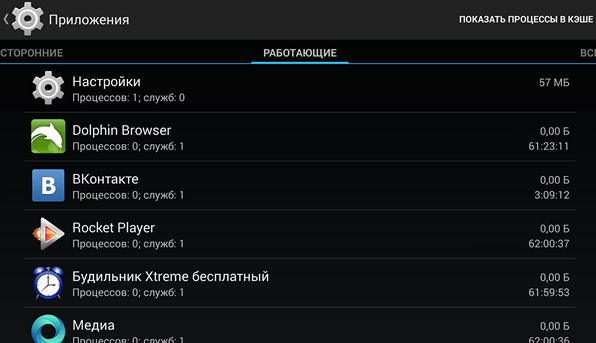 О том, что делать, если планшет или смартфон по истечению некоторого времени, мы рассказывали ранее. Пришло время затронуть еще одну проблему, с которой сталкивались почти все владельцы современных телефонов — быстро садится аккумуляторная батарея.
О том, что делать, если планшет или смартфон по истечению некоторого времени, мы рассказывали ранее. Пришло время затронуть еще одну проблему, с которой сталкивались почти все владельцы современных телефонов — быстро садится аккумуляторная батарея.
Начнем с элементарных вещей, которые расходуют ценную энергию аккумулятора. Есть целый перечень факторов, которые очень легко контролировать.
Статья обновлена и дополнена в 2018 году.
Яркость дисплея
Именно экран потребляет львиную долю заряда батареи. Поэтому советуем поубавить яркости и отказаться от ее автоматической регулировки. Особенно это актуально для бюджетных и устаревших устройств.
Живые обои
Красиво, модно, разнообразно… Но энергию «кушают». Сами решайте — красота или время автономной работы. То же самое касается виджетов, особенно, если они требуют доступа в интернет и часто обновляют, например, погоду или новости.
Датчик акселерометра
Другими словами, пункт «Автоматический поворот экрана». Если он включен, то Android должен «быть на чеку», чтобы перевернуть экран. Соответственно, и энергия требуется. Подробно о работе и функциях акселерометра читайте .
Если он включен, то Android должен «быть на чеку», чтобы перевернуть экран. Соответственно, и энергия требуется. Подробно о работе и функциях акселерометра читайте .
Интернет и связь
Если хотите, чтобы устройство протянуло как можно дольше, нужно позаботиться о том, чтобы Wi-Fi, Bluetooth и мобильная передача данных были выключены. Чем меньше включенных функций, тем лучше. Особенно быстро батарею разряжает интернет 4G (LTE) и активный .
Фоновые процессы
Фоновые процессы — явление, которое и заряд батареи истощает, и плохо влияет на производительность Android. Про то, как отключить ненужные фоновые процессы, мы писали в . Есть и альтернативный способ — приложение , обзор на которое читайте по ссылке. Оно обладает гибкими настройками энергосбережения и автоматически оптимизирует работу системы.
Также рекомендуем отключать ненужные родные приложения. Производители Android-устройств часто встраивают в систему рекламные программы, сервисы и игры, которые нельзя удалить простым путем. Эти , чтобы они не присылали уведомление, не потребляли интернет-трафик, не тормозили работу телефона и не разряжали аккумулятор.
Эти , чтобы они не присылали уведомление, не потребляли интернет-трафик, не тормозили работу телефона и не разряжали аккумулятор.
Эксплуатация
Также рекомендуется правильно эксплуатировать устройство. Нельзя допускать, чтобы смартфон или планшет полностью разряжались (еще хуже, если при этом их не сразу заряжают). Заряжать гаджеты наполовину нежелательно, а держать их при этом в теплом месте категорически запрещается, поскольку это вредно сказывается на батарее. Обязательно следуйте рекомендациям по .
Если вышеприведенные советы не помогли, остается сделать вайп кэша устройства. Для этого нужно зайти в и выбрать пункт «wipe cache partition». ВАЖНО : никаких других действий проводить не нужно, иначе есть риск сбросить гаджет до заводских настроек или вообще превратить в кирпич.
Другие полезные советы по обращению с батареей можно . В статье рассказано, как сэкономить заряд и как обращаться с аккумулятором, чтобы он проработал отведенный срок без неполадок.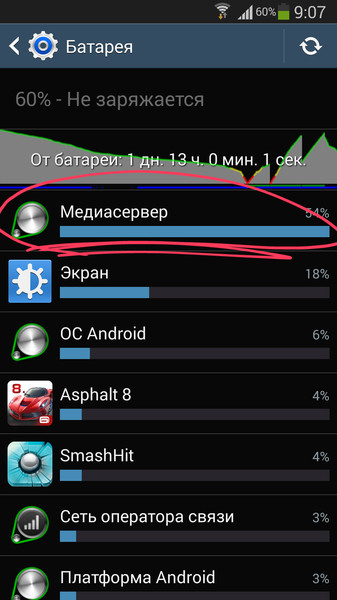
Итоги и выводы
Кроме всего вышеперечисленного надо знать, что энергия аккумулятора расходуется на множество факторов. Среди них, например, вибрация при звонке, громкость мелодии и виброотклик при наборе текста. Постарайтесь отключить все ненужные функции.
Если смартфон или планшет быстро разряжается, рекомендуем прибегнуть к этим нехитрым советам, которые не должны доставить хлопот. Если они не помогли, сделайте . Нужно понимать, что советы и рекомендации актуальны преимущественно для старых и ультрабюджетных Android-смартфонов и планшетов.
Планшетные компьютеры активно заполняют жизнь современного человека. Они радуют яркими красками экрана, гладкими линиями форм, множеством полезных функций, решая задачи, помогая и развлекая своих владельцев. Но иногда одна проблема несколько омрачает общение с электронным другом – батарея планшета быстро разряжается. Особенно неприятно, если тревожный сигнал о том, что устройство нуждается в зарядке, застаёт обладателя планшета в транспорте, магазине или другом общественном месте, в общем, вдали от источника питания.
Понятно, что проблемы быстрой разрядки аккумулятора планшета не решить теми способами, которые помогают . Тут нужны совсем другие мероприятия и знания.
Причины того, что батарея планшета быстро разряжается, могут скрываться, с одной стороны, в типе используемого аккумулятора, режимах его заряда, хранения и условиях эксплуатации, с другой стороны, в интенсивности пользования планшетом и характере выполняемых им функций.
Современные планшетные компьютеры работают с литий-ионными (Li-ion) или литий-полимерными (Li-pol) аккумуляторными батареями. В отличие от более старых никель-кадмиевых (NiCd) и никель-металл-гидридных (NiMH) аккумуляторов, литий-ионные и литий-полимерные аккумуляторы не подвержены эффекту памяти, а значит менее требовательны к режиму зарядки. Их совсем не обязательно полностью разряжать перед очередной зарядкой. Никель-кадмиевые и никель-металл-гидридные батареи, напротив, теряют ёмкость при неполной разрядке перед следующим циклом заряда (эффект памяти).
При покупке планшета, оснащенного литиевой батареей (Li-ion или Li-pol), или отдельно литиевой батареи необходимо обратить внимание на дату выпуска устройства, так как аккумулятор теряет около 20 % емкости в год даже при отсутствии эксплуатации. Если устройство пролежало на складе около 2-х лет, лучше воздержаться от покупки.
Чтобы литиевая батарея максимально долго выполняла свои функции, необходимо придерживаться простых правил:
- хранить аккумулятор в состоянии 40 % заряда при температуре от 0 до 10 º С;
- избегать экстремальных условий эксплуатации, особенно высоких температур и прямых солнечных лучей, повышенной влажности;
- не допускать падений, ударов, воздействия агрессивных веществ на элементы планшета и батареи;
- не допускать попадания жидкости на элементы планшета и батареи;
- использовать планшет, находившийся при низких температурах, после естественного его согревания до комнатной температуры.

Оптимальный расход заряда батареи достигается с помощью контроля над основными потребителями энергии. Чтобы сэкономить энергию аккумулятора и подлить сеанс использования планшета нужно:
- по возможности уменьшить яркость экрана;
- выключать неиспользуемые приложения;
- включать WiFfi, GPS, Bluetooth и прочие подключения только на период использования, а не в постоянном режиме;
- отключить поворот экрана, так как процессор может реагировать на акселерометр даже в неактивном состоянии.
Следуя выше приведенным правилам, можно существенно продлить период времени пользования планшетом между зарядками. И нужно помнить, что если батарея планшета быстро разряжается, потому что вы часто смотрите кино, наслаждаетесь игрой или другими интересными занятиями, то это – не проблема. Просто время с планшетом летит незаметно!
Входит в число наиболее популярных мобильных девайсов. Однако многие пользователи в процессе эксплуатации сталкиваются с серьезной проблемой: планшет почему-то быстро разряжается после очередной зарядки.
В среднем, заряда батареи хватает на 8-10 часов непрерывной работы (этот параметр зависит от технических параметров устройства, емкости батареи и прочих факторов). Если же срок работы аккумулятора стал существенно меньше, важно разобраться в причинах происходящего и безотлагательно обратиться за помощью в сервисный центр.
Причины быстрой разрядки устройства
Прежде чем решать, что делать, если очень быстро разряжается планшет (Самсунг, Леново, Асус и прочие модели на Андроиде), стоит постараться определить причину подобной неисправности.
К основным относятся:
- Выход из строя самого аккумулятора. Подобное происходит вследствие естественного износа элемента, а также в результате зарядки батареи при помощи неоригинальных адаптеров питания, что приводит к ее перегреву и перегрузке.
- Проблемы с контроллером питания. В этом случае на мониторе планшетного компьютера может быть показана зарядка на 100%, но показатель не соответствует действительности, из-за чего аккумулятор быстро разряжается.
 Может потребоваться замена микросхемы.
Может потребоваться замена микросхемы. - Несоблюдение определенного температурного режима при использовании гаджета (резкие перепады температуры, сильная жара или холод).
- Ускорение разряда батареи из-за активных модулей связи во время активации «спящего режима» девайса: Bluetooth, Wi-Fi, GPS.
- Быстрый расход заряда из-за некорректных настроек операционной системы. В стандартном режиме работы планшетного компьютера могут функционировать несколько служб, которые вполне можно отключить для продления его работы. К ним относятся:
- обновление данных некоторыми запущенными приложениями;
- автоматическая синхронизация данных.
- Ускорение разряда аккумулятора из-за активации ненужных дополнительных эффектов: системных звуков, статичных обоев и так далее.
Если вы попробовали самостоятельно устранить ряд вероятных проблем, но зарядка на планшет не идет, стоит обратиться за помощью к специалистам.
Что делать, если есть проблемы с зарядкой
Некоторые владельцы мобильных гаджетов интересуются тем, как зарядить планшет без зарядного устройства (к примеру, если оно сломано).
- Воспользоваться шнуром USB. Для зарядки планшета через USB потребуется только определенный кабель с подходящим разъемом и ноутбук или же стационарный компьютер. Обратите внимание: через USB планшет заряжается несколько медленно, чем через розетку, поскольку максимальный зарядный ток и вольтаж ПК меньше.
- Использовать автомобильную зарядку для планшетного компьютера. Это устройство оснащено USB и разъемом, адаптированном к прикуривателю автомобиля.
- Руководствоваться советами «любителей» (не рекомендуется, информация дается только в рамках ознакомления).
Если ни обычной, ни автомобильной зарядки нет, как и шнура USB, можно воспользоваться следующим способом:
- взять любую старую зарядку от мобильного телефона;
- отрезать разъем для подключения к телефону;
- зачистить провода, сняв изоляцию;
- вытащить из планшета батарею и найти на ней минус и плюс;
- подключить провода к батарее: красный на минус, синий на плюс;
- закрепить получившуюся конструкцию скотчем или изоляционной лентой;
- подключить к розетке.

Если же планшет вообще не реагирует на зарядку (не видит ее, не показывает), требуется ремонт гаджета.
Если планшет не включается, причины могут заключаться в следующем:
- Батарея была полностью разряжена, из-за чего требуется ее восстановление на специальном оборудовании посредством подключения дополнительных источников питания.
- Повреждено само зарядное устройство или же оно было подобрано некорректно.
- Необходимо зачистить разъемы зарядного устройства (если в сети напряжение нормальное, а индикатор заряда горит, но гаджет не заряжается).
- Требуется отремонтировать контроллер питания, вышедший из строя после сильного удара оборудования.
Собственно, в любых случаях (планшет на Андроиде моментально заряжается, но быстро разряжается, аккумулятор резко разряжается во время самой зарядки или при активации спящего режима, и так далее), лучший вариант – обратиться в специализированный . Мастер точно установит причину неисправностей оборудования, а после оперативно ее устранит, поменяв сам аккумулятор, отремонтировав контроллер питания или же грамотно настроив работу гаджета. Не стоит пытаться устранить технические неполадки своими силами, поскольку в этом случае вероятность полного выхода из строя оборудования составляет порядка 90-95%.
Не стоит пытаться устранить технические неполадки своими силами, поскольку в этом случае вероятность полного выхода из строя оборудования составляет порядка 90-95%.
Заряжать смартфон или планшет на базе ОС Андроид необходимо не реже одного раза в один-два дня. Чем чаще пользователь смотрит видео, просматривает соцсети и чатится в WhatsApp, тем интенсивнее расходуется заряд аккумулятора. С каждым годом ёмкость батареи снижается, и её действия хватает ненадолго, она разряжается. Что делать, если телефон совсем перестал заряжаться или быстро садится? Решение есть: советы и инструкции — далее.
Не заряжается планшет на Андроид: причины и пути решения проблемы с устройством
Столкнулись с тем случаем, когда смартфон совсем не заряжается? Такое бывает, ведь со временем любая вещь выходит из строя. Это первая причина поломки, которая может прийти в голову владельцу гаджета и которую очень легко проверить.
Если с электричеством в вашем доме в данный момент всё в порядке, розетка исправна, проверьте работу самого зарядного устройства. Некоторые владельцы гаджетов оставляются зарядник в розетке после окончания использования. Это рано или поздно приведёт к его сгоранию. Неисправен также может быть провод от зарядника, возможно, его чем-то передавили, он перекручен или сгорел. Это легко определяется по его внешнему виду.
Некоторые владельцы гаджетов оставляются зарядник в розетке после окончания использования. Это рано или поздно приведёт к его сгоранию. Неисправен также может быть провод от зарядника, возможно, его чем-то передавили, он перекручен или сгорел. Это легко определяется по его внешнему виду.
С зарядником и проводом на вид всё в порядке? Попробуйте зарядить другой гаджет — попросите телефон у друга или воспользуйтесь планшетом. Если зарядка идёт нормально, значит, проблема в вашем смартфоне. Давайте разбираться.
Смартфон не заряжается, хотя индикатор зарядки отображается
Вы уже давно подключили к гаджету исправное зарядное устройство, значок батареи на экране смартфона или планшета отобразился как на подзарядке, но процент не набирается? Причин может быть несколько:
- Используется не «родное» зарядное устройство. Действительно, производители некоторых моделей смартфонов (например, HTC), приветствуют использование только совместимых с гаджетом дополнительных устройств.
 При этом в отдельных случаях на экране смартфона будет отображаться уведомление о медленной зарядке и предложении воспользоваться совместимым зарядным устройством. Попытки закрыть уведомление приведут лишь к его повторному появлению до тех пор, пока гаджет не получит нужный провод.
При этом в отдельных случаях на экране смартфона будет отображаться уведомление о медленной зарядке и предложении воспользоваться совместимым зарядным устройством. Попытки закрыть уведомление приведут лишь к его повторному появлению до тех пор, пока гаджет не получит нужный провод. - Ещё одна причина в том, что зарядное устройство выдаёт недостаточную мощность для смартфона или планшета. Смартфон может потреблять 500–600 мА, а зарядник давать ток в 50–100 мА. Если разбираетесь в электронике, воспользуйтесь мультиметром для измерения силы тока. В противном случае попробуйте другой зарядник для сравнения. Наверняка у вас остались лишние зарядные устройства от старых телефонов или других гаджетов.
- Третья причина такого поведения — расходование заряда батареи происходит быстрее, чем зарядка. Это случается, когда запущено энергоёмкое приложение — социальная сеть, показ видео, редактор фотографий. Попробуйте выйти из всех приложений на время зарядки, отключить wi-fi или мобильные данные, а для верности вообще выключите гаджет и проверьте, повышается ли уровень заряда аккумулятора.

- Это же касается использования приложений, задача которых — сэкономить уровень заряда. Установка непроверенных приложений такого типа вызывает конфликты с устройством, отчего схема зарядки нарушается. Для проверки запомните процент уровня заряда, отключите смартфон, через некоторое время включите снова и проверьте, увеличился ли процент. Если да — найдите такие приложения и удалите или отключите их.
- Как вариант, могли окислиться или забиться пылью контакты самого разъёма micro-USB (тот конец зарядного устройства, который вставляется в смартфон). Пыль могла попасть и в отверстие смартфона. В таком случае нужно почистить разъёмы — сделать это можно зубочисткой с небольшим кусочком ваты, смоченной в спирте или углом свёрнутой в два слоя бумаги. Просто поводите по разъёму смартфона, зарядника и внутри разъёмов. На ватке или бумаге вы заметите грязь. Чистка контактов часто решает проблему.
Устройство не заряжается через USB от компьютера
С контактами смартфона всё в порядке, кабель зарядного устройства в норме — остаётся два варианта. Неисправен разъем USB самого зарядника или вышел из строя такой же разъём в компьютере. Если заряжаете от ноутбука, проверьте — возможно, ноутбук по каким-то причинам отключился (например, после установки обновлений с последующим отключением) и не может питать смартфон.
Неисправен разъем USB самого зарядника или вышел из строя такой же разъём в компьютере. Если заряжаете от ноутбука, проверьте — возможно, ноутбук по каким-то причинам отключился (например, после установки обновлений с последующим отключением) и не может питать смартфон.
Попробуйте заряжать через другой USB-порт компьютера, например, на задней панели системного блока.
Смартфон не заряжается после полной разрядки
Вероятно, «истощилась» батарея. Современные аккумуляторы снабжаются контроллерами, процессор в которых имеет такой параметр, как минимальный уровень напряжения питания. Если устройство разрядилось ниже этого предела, контроллер не подаёт сигнал зарядному устройству. Попробуйте оставить телефон на подзарядке более чем на 8 часов, это может решить проблему.
Другой способ: воспользоваться подзарядкой «лягушка». Это специальное устройство, помогающее «реанимировать» севшую батарею. Извлеките аккумулятор из смартфона и зажмите между контактами «лягушки», затем подсоедините к электрической розетке.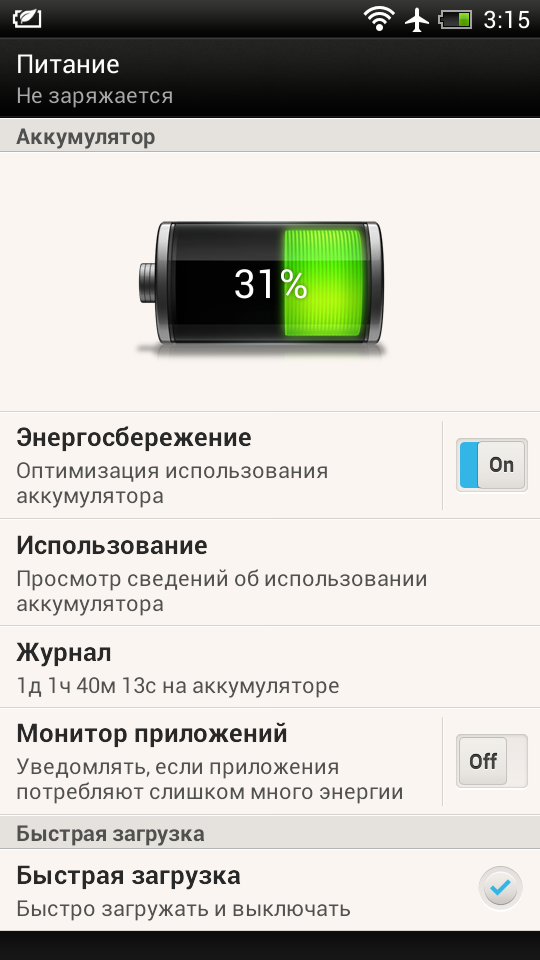 Держите не дольше пяти минут, затем верните аккумулятор в гаджет и заряжайте как обычно через адаптер.
Держите не дольше пяти минут, затем верните аккумулятор в гаджет и заряжайте как обычно через адаптер.
То же решение и для планшета, когда он разрядился полностью и больше не заряжается и не включается. Если до этого вы не держали его на холоде, значит, пора «оживлять» аккумулятор способом выше (с «лягушкой»).
Используется для реанимирования аккумулятора или его зарядки
Гаджет перестал заряжаться от прикуривателя
Вероятно, причина в том, что вашему смартфону или планшету требуется другое напряжение для зарядки, нежели доступное через прикуриватель. Это характерно для больших смартфонов, называемых «лопатами». Если выходное напряжение на USB недостаточное, телефон зафиксирует факт зарядки, но для наполнения батареи этого будет мало. Усугубить проблему может длина провода. Чем он длиннее — тем больше потеря силы тока. Решение: попробовать USB-кабель меньшей длины и большей толщины.
Устройство показывает зарядку, но не заряжается
Это можно увидеть, когда смартфон подключен к розетке — его экран то гаснет, то снова включается, будто зарядка только что подсоединена. Смартфон не заряжается, а только теряет заряд аккумулятора. Причина — в сильном перегреве или в «неродном» заряднике. Будьте осторожны, недорогое зарядное устройство низкого качества способно вывести смартфон из строя.
Смартфон не заряжается, а только теряет заряд аккумулятора. Причина — в сильном перегреве или в «неродном» заряднике. Будьте осторожны, недорогое зарядное устройство низкого качества способно вывести смартфон из строя.
Видео: что делать, если аккумулатор сел, и смартфон не включается
Что делать, когда устройство показывает, что зарядка идёт
Устройство заряжается только когда выключено
Снова ищем корень зла в приложениях экономии аккумулятора или в других приложениях, требующих доступа к интернету. Они не только препятствуют зарядке аккумулятора, но и очень быстро разряжают его.
Заряжается но не до конца
Всё дело в зарядном устройстве или недостаточном напряжении (при зарядке от USB-порта ПК), попробуйте подключить другой зарядник и питать смартфон от розетки.
Не заряжается больше 1%
Причина в расходе батареи большем, чем поступает от зарядника. Попробуйте выключить устройство. Если не поможет, смените зарядник и попробуйте запитать аккумулятор от розетки.
Не заряжается, пока не перезагрузится
Вероятно, снова какое-то приложение мешает зарядке аккумулятора. После перезагрузки, приложение удаляется из памяти, и зарядка восстанавливается. Попробуйте питать смартфон, выключив его.
Разряжается в выключенном состоянии
В этом случае, какая-то деталь внутри смартфона отнимает часть энергии аккумулятора из-за нарушения в её работе. Попробуйте вставить другой аккумулятор. Если он тоже разряжается, значит, необходимо нести гаджет в сервисный центр.
Устройство заряжается, но показывает неправильное значение зарядки
Проблема в основном решается перезагрузкой смартфона.
Почему быстро разряжается батарея на Android-устройствах, что делать
Как уже было описано ранее, быстрая разрядка смартфона или планшета, в некоторых случаях даже превышающая скорость зарядки, является следствием работы приложений или соединения с интернетом. Такое чаще случается с уже не новыми аккумуляторами, способными сесть за пару часов неиспользования смартфона, всего лишь от включённого wi-fi. Совет: отключать соединение с сетью там, где это не нужно и закрывать энергоёмкие приложения: соцсети, трансляцию видео, игры.
Совет: отключать соединение с сетью там, где это не нужно и закрывать энергоёмкие приложения: соцсети, трансляцию видео, игры.
Быстро заряжается и разряжается
Есть две возможные причины: аккумулятор передержали на холоде (для этого достаточно носить смартфон в кармане верхней одежды или в сумке) или аккумулятор износился. Решение: поставить новую батарею.
Аккумулятор устройства долго заряжается и быстро садится
Некоторые владельцы смартфонов, столкнувшиеся с подобной проблемой, советуют прочистить контакты USB-разъёма самого смартфона или вмешаться более серьёзно, вооружиться отвёрткой и слегка загнуть планку внутри microUSB-порта в сторону дисплея гаджета. Если вы не уверены в своих действиях, лучше отнести гаджет в сервисный центр.
Быстрая разрядка гаджета в режиме ожидания
Некоторые приложения продолжают работать в фоновом режиме даже по окончании их использования и «съедают» процент заряда батареи. Для чистоты эксперимента отключите доступ к сети, wi-fi, gps, 3g и проверьте уровень заряда. Продолжает садиться? Ищите виновного в списке приложений.
Продолжает садиться? Ищите виновного в списке приложений.
В смартфоне резко падает заряд батареи
Единого мнения о причинах данной проблемы нет. Кто-то утверждает, что проблема в типе батареи. Аккумуляторы Li-Pon держат заряд хуже, чем батареи Li-Ion. Попробуйте сменить аккумулятор, но лучше всего отнести устройство в сервисный центр.
Утройство стало быстро разряжаться после обновления
Вероятно, какие-то процессы новой прошивки «подвисают» или вызывают конфликты. Причина также может быть в зацикленном обращении к SD-карте устройства (например, вы выполняли поиск или обрабатывали фотографии или видео, процесс завис и продолжает тратить энергию аккумулятора). Пробуйте вытащить SD-карту из телефона и проверить уровень разряжаемости без неё. Если проблема не решилась, то единственным вариантом остаётся возврат к заводским настройкам. Здесь вам потребуется скопировать все данные с телефона на компьютер, сделать резервную копию и только затем делать сброс настроек, чтобы сохранить все личные данные.
Новое устройство из магазина быстро разряжается
Такое случается оттого, что обычно новые смартфоны и планшеты заряжены не полностью. После покупки многие пользователи не дожидаются полной разрядки, а ставят на подзарядку и так постоянно. Это приводит к тому, что смартфон как бы «запоминает» предельный уровень аккумулятора и разницу до полной подзарядки и в дальнейшем всегда дозаряжается ровно на эту разницу. Это приводит к тому, что ёмкость аккумулятора уменьшается, и он быстро садится. Специалисты рекомендуют всегда дожидаться полной разрядки устройства, и только потом заряжать и так несколько раз. Это «тренирует» батарею.
Видео: как решить проблему с батареей в мобильном устройстве
Как проверить состояние батареи
Осмотр внешней поверхности
Составить представление об исправности аккумулятора смартфона можно по его внешнему виду. Если батарея не вшита в устройство, вытащите её и осмотрите. Обычно сразу видно, что аккумулятор вздутый — если смотреть на него сбоку, верхняя или нижняя поверхности могут быть неровными, а слегка полукруглыми. Это говорит о разбухании. Контакты из металла может поразить коррозия, также на батарее могут быть отчётливо видны зелёные или белёсые пятна. Всё это признаки механического повреждения батареи и причины её выхода из строя. Ни в коем случае не стоит помещать такую батарею обратно — электролит из неё может пролиться на внутренности смартфона и окончательно привести к поломке. Замените аккумулятор, а этот — утилизируйте.
Это говорит о разбухании. Контакты из металла может поразить коррозия, также на батарее могут быть отчётливо видны зелёные или белёсые пятна. Всё это признаки механического повреждения батареи и причины её выхода из строя. Ни в коем случае не стоит помещать такую батарею обратно — электролит из неё может пролиться на внутренности смартфона и окончательно привести к поломке. Замените аккумулятор, а этот — утилизируйте.
Так выглядит сильно разбухший аккумулятор, непригодный для использования
Бывает, что аккумулятор перегревается или переохлаждается и тоже начинает раздуваться. На глаз такое различить сложно. Проведите небольшой тест — поместите аккумулятор на ровную поверхность и повращайте. Цельный аккумулятор не будет легко крутиться. Быстрое вращение говорит о вздутии.
Разбухание может быть незаметно на первый взгляд, но сбоку его можно увидеть
Программные настройки и приложения
Вы можете войти в системные настройки и посмотреть состояние аккумулятора. Наберите на телефоне специальный код *#*#4636#*#*, далее выберите пункт «Информация о батарее». В открывшемся списке будут отображены детальные параметры батареи смартфона. Если код не сработал, скачайте специальное приложение в Play Market.
Наберите на телефоне специальный код *#*#4636#*#*, далее выберите пункт «Информация о батарее». В открывшемся списке будут отображены детальные параметры батареи смартфона. Если код не сработал, скачайте специальное приложение в Play Market.
Просмотреть функционирование аккумулятора можно стандартными настройками смартфона
Одним из простых и функциональных приложений для оценки состояния аккумулятора является «Батарея — Battery». Приложение бесплатное и доступно в Play Market. Программа весит немного и почти не тратит энергию смартфона. После запуска показатели датчиков отобразятся на экране.
Датчики покажут, в каком состоянии находится аккумулятор
Ещё одно небольшое приложение с похожими опциями — 3C Battery Monitor Widget. Запустите приложение, чтобы увидеть показатели: температуру, ёмкость аккумулятора, потребление, напряжение и оценку общего состояния.
Простое приложение имеет все необходимые опции для оценки состояния батареи
Иногда доступ к системным настройкам оказывается необходим, так как основной индикатор батареи отображатеся с вопросительным знаком, по которому невозможно определить уровень заряда.
В этом случае потребуется откатить обновления до предыдущей версии, но и это может не решить проблему. Часто знак вопроса свидетельствует о неисправности аккумулятора и необходимости его замены. Отвезите смартфон в сервисный центр или купите новую батарею.
Как зарядить устройство Андроид, если сломано гнездо
Конечно, лучше не доводить смартфон до такого состояния, но если это всё же произошло — выход есть. Первое, что стоит запомнить — не пытайтесь самостоятельно починить гнездо, если вы не обладаете знаниями микроэлектроники. Отдайте его в руки специалистов. До этого вы можете попытаться зарядить его одним из следующих способов.
Зарядка через универсальное зарядное устройство
Ранее уже упоминалось про «лягушку» — это устройство поможет зарядить смартфон напрямую, без использования шнура. Достаньте аккумулятор и зажмите между клеммами «лягушки». Недостаток этого способа в том, что такое приспособление может дорого стоить и в исключительных случаях «убить» аккумулятор.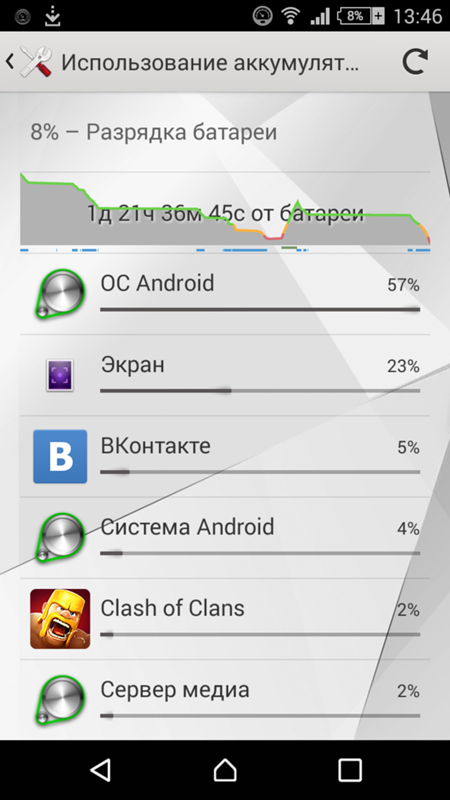 Такое случается нечасто, но вероятность есть. Кроме того, телефон будет выключен всё время подзарядки, а значит, вы можете пропустить какой-то звонок.
Такое случается нечасто, но вероятность есть. Кроме того, телефон будет выключен всё время подзарядки, а значит, вы можете пропустить какой-то звонок.
Этот радикальный способ зарядить аккумулятор подойдёт вам, только если вы разбираетесь в электронике. Вам понадобится изолента и канцелярский нож. Следуйте инструкции:
Видео: как зарядить аккумулятор напрямую
- Мало кто обращает внимание, что новые устройства с ОС Андроид следует заряжать по особой методике. Консультанты в магазине иногда предупреждают об этом, но такая информация быстро теряется из виду. Планшет или смартфон первые два или три раза после покупки необходимо разряжать до самостоятельного отключения и только потом ставить на подзарядку.
Многие пренебрегают этим, подключая зарядное устройство как только уровень заряда опустится едва ли ниже 50%. Смартфон запоминает разницу до полного уровня батареи и в следующий раз пополняет энергию ровно на то же число, вне зависимости от уровня разрядки.
 Так батарея быстро теряет ёмкость, а владельцы смартфонов недоумевают, почему она быстро садится. Вывод: батарею нужно «тренировать», то есть калибровать контроллер уровня заряда, расположенный в аккумуляторе.
Так батарея быстро теряет ёмкость, а владельцы смартфонов недоумевают, почему она быстро садится. Вывод: батарею нужно «тренировать», то есть калибровать контроллер уровня заряда, расположенный в аккумуляторе. - Ещё один совет — не оставляйте смартфон на ночь на подзарядке. Конечно, он не сгорит — современные устройства могут приостанавливать поток энергии, когда аккумулятор полностью зарядится. Но нагревание всё же происходит и кто знает, в какой момент оно приведёт к сбою. Особенно это касается телефонов в чехлах.
- По возможности пользуйтесь только «родным» зарядником. Применение китайских зарядных устройств с плохим качеством также может привести к перегреву и сбоям.
- После нескольких первых зарядок до 100% и разрядок до нуля старайтесь поддерживать уровень заряда не выше 80%, но и не ниже 20%. Это поможет сохранить батарею. Лучше подзаряжать гаджет недолгими подключениями, нежели один раз и до упора.
Каждый владелец смартфона с ОС Андроид должен внимательно относиться к своему устройству, «тренировать» аккумулятор и держать под рукой несколько запасных зарядных устройств.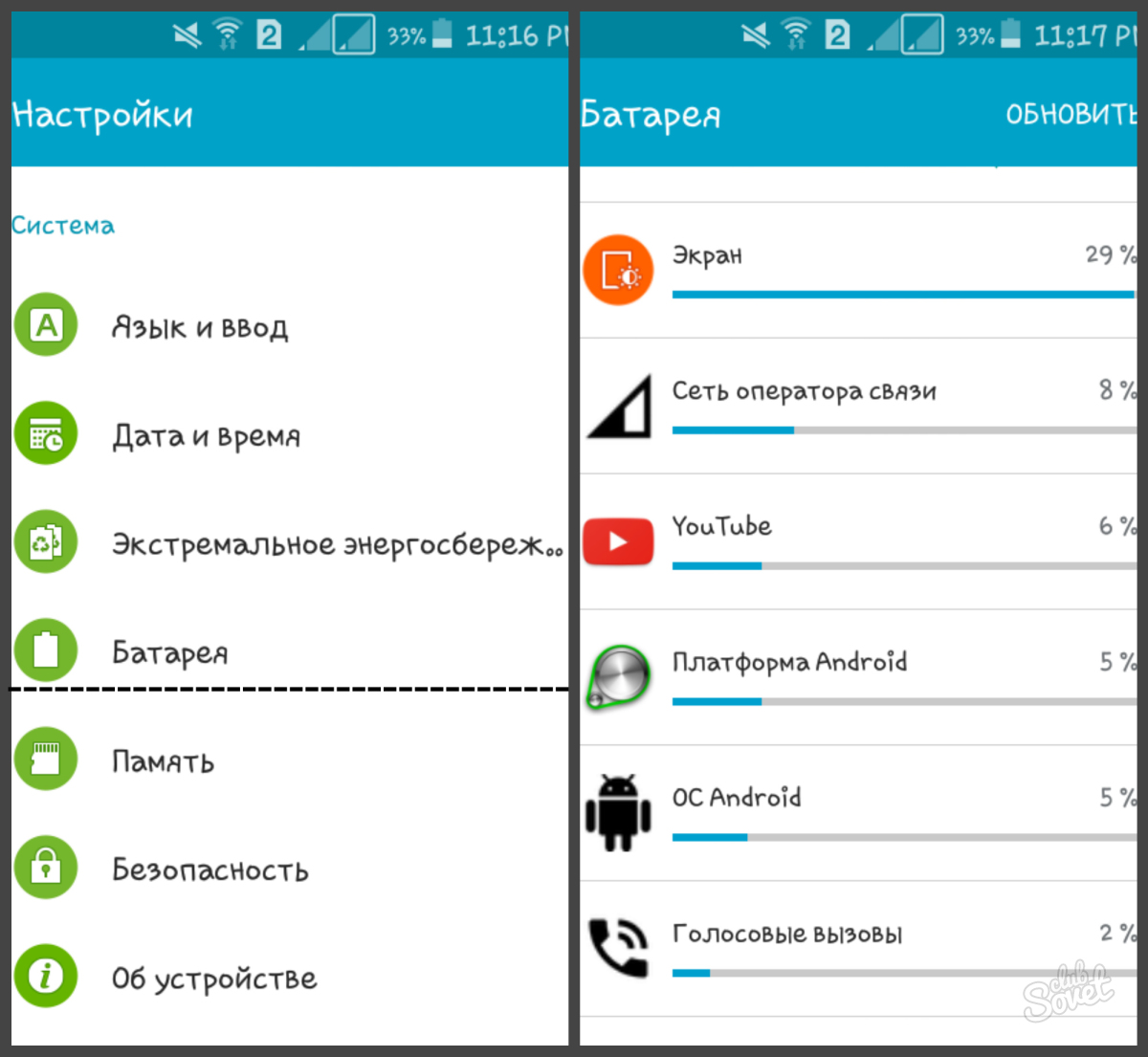 Тогда с любой проблемой легко будет справиться с помощью простых инструкций и имеющихся приспособлений, а устройство прослужит ещё много лет.
Тогда с любой проблемой легко будет справиться с помощью простых инструкций и имеющихся приспособлений, а устройство прослужит ещё много лет.
Меня зовут Елизавета, мне 27 лет. Образование высшее педагогическое, по специальности учитель информатики и английского языка; второе — системный инженер. Работала в образовательной сфере, а также в сфере ИТ. С детства увлекалась написанием статей, рассказов и прочих литературных опусов:-), с орфографией, пунктуацией и грамматикой всё в полном порядке. В студенчестве подрабатывала рерайтером/копирайтером. Писала на темы, которые мне предлагались, чаще всего это были детские/женские темы: здоровье, беременность, дети, развитие. Реже попадались новости и анонсы по финансам/бизнесу, технике. Сейчас веду собственные тематические сообщества в соц.сетях, статьи для них пишу сама.
Разрядка планшета
Планшет – одно из самых популярных устройств, которым многие люди регулярно пользуются. При использовании планшетов каждый день, владельцы сталкиваются с вопросом, а из-за чего именно планшет в течение дня быстро разряжается? И что делать, чтобы этого не допускать?
Любая батарея имеет свой срок службы, а также ограниченное количество циклов зарядки. Когда этот срок службы заканчивается, батарея перестаёт служить как прежде, начинает держать заряд менее длительное время. Бывает, что такое происходит при использовании неподходящих адаптеров питания. В таком случае, необходимо заменить аккумулятор и в дальнейшем использовать только подходящее зарядное устройство.
Когда этот срок службы заканчивается, батарея перестаёт служить как прежде, начинает держать заряд менее длительное время. Бывает, что такое происходит при использовании неподходящих адаптеров питания. В таком случае, необходимо заменить аккумулятор и в дальнейшем использовать только подходящее зарядное устройство.
Ещё технической причиной быстрой разрядки может быть проблема с контроллером питания. В таком случае, индикатор заряда будет показывать 100% заряд, но на самом деле батарея может быть не заряжена даже на половину. В такой ситуации тоже потребуется помощь специалиста и, возможно, замена контроллера питания.
Не стоит оставлять устройство на солнце или вблизи источника тепла, так как батарея в тепле разряжается быстрее. Также не стоит подвергать девайс и влиянию слишком низкой температуры – на заряд батареи это повлияет плохо.
На холоде батарея разряжается быстрее
Но многие девайсы быстро разряжаются даже в том случае, если нет технических причин для потери заряда, тогда владельцы устройств пытаются разобраться, как можно сделать так, чтобы планшет не разряжался слишком быстро.
Почему планшет разряжается в рабочем режиме
Современные девайсы предоставляют пользователю широкие возможности в использовании различных программ и функций. Многие люди используют эти функции, не задумываясь о том, как сильно они могут влиять на заряд батареи.
Наиболее незаметно заряд расходуется в том случае, если включены модули связи, такие как Bluetooth, Wi-Fi, GPS, мобильный интернет. Особенно сильно забирают заряд 4G интернет и GPS. Очень часто пользователи оставляют их включёнными, даже когда они уже не нужны. Например, включённый Wi-fi будет постоянно искать точку доступа, а на это тоже требуются ресурсы батареи. Если помнить о том, что необходимо пользоваться виджетом «Управление питанием», который позволяет быстро отключить все неиспользуемые беспроводные службы, то можно продлить время работы девайса без подзарядки. На многих планшетах есть функция «Режим полёта», которая позволяет отключить вообще все модули связи.
Режим полета на Android
Постоянно включённый датчик акселерометра, то есть автоповорот экрана, тоже требует расхода заряда батареи.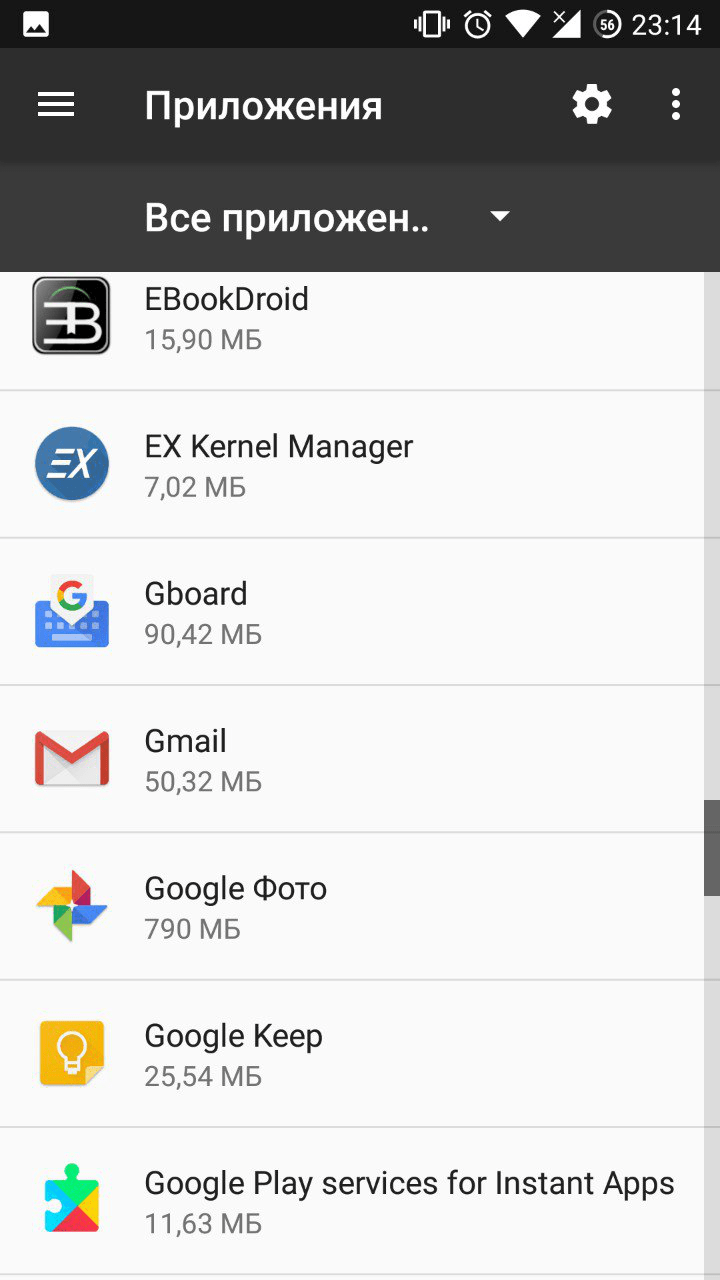 Если его работа не требуется постоянно, лучше его отключить в настройках и включать только при необходимости.
Если его работа не требуется постоянно, лучше его отключить в настройках и включать только при необходимости.
Ещё одной причиной, по которой может разряжаться гаджет, является злоупотребление многозадачностью. Пользователи открывают приложения, а после их использования не закрывают их, а оставляют в «свёрнутом» состоянии. Для решения этой проблемы необходимо периодически проверять открытые приложения и закрывать неиспользуемые в данный момент.
Многие приложения продолжают работать в фоновом режиме даже после того, как их закрыли. Ими могут быть различные настройки, игры, программы для чтения и т.д. Сейчас существует много программ таск-киллеров, позволяющих закрывать такие фоновые процессы автоматически, но многие опытные владельцы гаджетов считают, что такие программы только ещё больше расходуют заряд аккумулятора. Лучше всего закрывать такие фоновые процессы с помощью стандартного диспетчера приложений.
Также на скорость разряда батареи влияет яркость экрана. Для удобного использования устройства в помещении обычно достаточно примерно 60% уровня яркости экрана, поэтому режим максимальной яркости лучше выбирать, находясь на улице в солнечный день. На некоторых планшетах есть датчики освещённости, с помощью которых происходит автоматическая смена яркости экрана. Эту функцию тоже лучше отключить, так как работа этого датчика требует энергии.
На некоторых планшетах есть датчики освещённости, с помощью которых происходит автоматическая смена яркости экрана. Эту функцию тоже лучше отключить, так как работа этого датчика требует энергии.
Логотип популярного таск-киллера
На смартфонах пользователи часто используют дополнительные эффекты для улучшения визуального стиля. Популярными вариантом являются живые обои для рабочего стола. Они нравятся многим, выглядят интересно, но при этом используют ресурсы процессора, нагружают акселерометр и гироскоп. Задействование в работе одновременно всех этих устройств может заметно снизить заряд аккумулятора планшета. Лучше использовать обычные статичные обои.
То же самое относится к разным виджетам, в особенности если им требуется доступ в интернет. Лучше сократить их использование.
Разнообразные системные звуки, звуки уведомлений и виброотклик тоже расходуют заряд батареи. Если они не влияют в значительной мере на работу с планшет, то лучше их отключить в настройках звука.
При прослушивании музыки лучше использовать наушники, а не внешний динамик – так заряд можно сохранить дольше.
Из-за чего планшет разряжается в спящем режиме или режиме ожидания
Многие девайсы имеют функцию автоматической синхронизации данных. Некоторые ненужные приложения осуществляют синхронизацию в то время, когда устройство находится в режиме ожидания, при этом потребляя заряд. В таком случае, лучше выполнить настройки синхронизации вручную и оставить только те приложения, для которых она необходима.
Разрядка в спящем режиме
Также на планшеты сейчас выпускают большое количество разных программ, игр, приложений. Разработчики постоянно стараются их улучшать, выпуская для них обновления. Обычно все эти обновления скачиваются на устройство даже без ведома владельца, при этом потребляют ресурсы устройства и заряд батареи даже в спящем режиме. Чтобы этого избежать, нужно зайти в настройки и либо отключить автоматическое обновление для всех приложений, либо для каких-то конкретных.
Почему разряжается выключенный планшет
Некоторые владельцы могут не понимать, почему даже выключенный планшет может быстро разряжаться. Возможно, при завершении работы вместо того, чтобы выключить гаджет, его просто погружают в спящий режим. В таком случае он всё равно будет продолжать потреблять энергию. Чтобы полностью выключить гаджет, необходимо удерживать кнопку питания примерно 5 секунд.
Ещё на уровень заряда может влиять включённый Wi-fi.
Несмотря на то, что производители планшетов утверждают, что Wi-fi никак не влияет на уровень заряда аккумулятора, некоторые пользователи отмечают, что с отключённой функцией Wi-fi устройство в выключенном состоянии разряжается медленнее.
Разобранное устройство
Причиной разрядки устройства в выключенном состоянии могут служить дефекты или повреждения в технической части устройства. Например, могут выйти из строя какие-либо компоненты материнской платы или стал неисправным непосредственно сам аккумулятор. В таком случае, лучше отнести планшет на диагностику и ремонт специалистам.
В таком случае, лучше отнести планшет на диагностику и ремонт специалистам.
Что делать, если разряжается новый планшет
В новых планшетах проблемы с зарядом могут быть связаны с дефектом батареи, особенно если он быстро перегревается. Такая проблема довольно часто встречается в подделках. Если планшет сильно греется во время того, как устройство стоит на зарядке, запущено одновременно несколько приложений, воспроизводится онлайн видео, то это нормально. Если аккумулятор вздулся, то не стоит продолжать пользоваться таким планшетом, это даже опасно. Желательно извлечь такую батарею из гаджета и заменить на новую. Но ни в коем случае нельзя делать это самостоятельно, так как может произойти возгорание Li-ion аккумулятора при контакте с кислородом.
Правильнее будет отнести планшет в сервисный центр и доверить это дело специалистам.
Калибровка батареи
Если видимых повреждений на батарее нового планшета нет, можно попробовать воспользоваться методом калибровки батареи.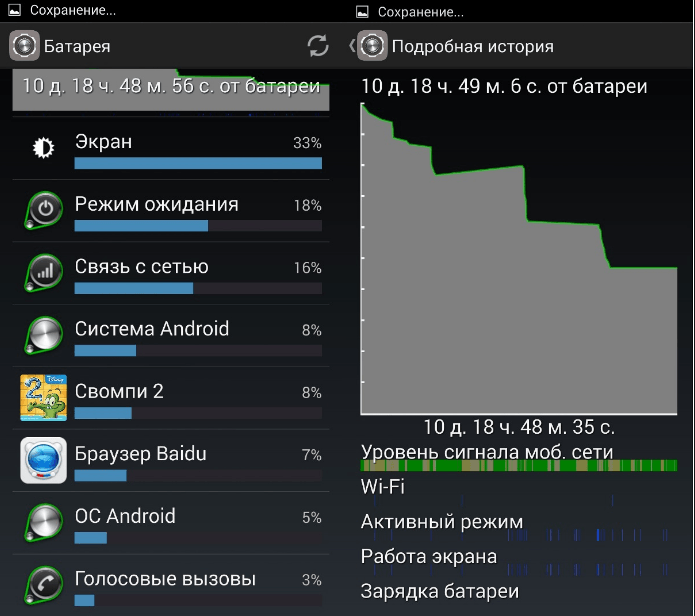 На Android устройствах её можно выполнить с помощью специального приложения, достаточно просто его запустить и следовать описанным в нём инструкциях. А можно попытаться выполнить калибровку вручную. Для этого необходимо:
На Android устройствах её можно выполнить с помощью специального приложения, достаточно просто его запустить и следовать описанным в нём инструкциях. А можно попытаться выполнить калибровку вручную. Для этого необходимо:
- включённый планшет поставить на зарядку примерно на 8 часов;
- после этого отключить устройство от зарядки, отключить сам девайс и поставить его заряжаться отключённым ещё на час;
- отсоединить устройство от питания и включить на несколько минут;
- отключить планшет и снова поставить на час на зарядку;
- отсоединить планшет от питания и включить его.
После этого устройство, скорее всего, станет функционировать как нужно.
Почему планшет быстро разряжается и что делать с севшей батареей
Одна из наиболее часто встречающихся неполадок планшетных компьютеров — планшет разряжается быстрее, чем должен. Зачастую причины того, почему планшет быстро разряжается, кроются в состоянии девайса.
То есть это либо новый планшет, либо он в спящем режиме, либо в режиме работы, либо вообще выключен. Объяснение каждой ситуации и советы по тому, что делать, подробно описаны в этом очерке.
Объяснение каждой ситуации и советы по тому, что делать, подробно описаны в этом очерке.
Почему планшет разряжается в спящем режиме
Если планшет быстро разряжается будучи в спящем режиме или находясь в режиме ожидания, это значит, что даже когда гаджет не эксплуатируется пользователем, он совершает различные вычисления и другие действия.
Чаще всего батарея на планшете быстро разряжается из-за того, что приложения синхронизируются на фоне. Большинство программного обеспечения автоматически синхронизируется каждые несколько минут, чтобы проверять, есть ли новые уведомления и прочее.
А значит, это относится только к тем приложениям, которые требуют подключения к интернету. В основном это социальные сети, мессенджеры и игры.
Чтобы исправить эту проблему, из-за которой планшет долго заряжается и быстро разряжается, перейдите в настройки устройства, открыв раздел “Аккаунты и синхронизация” или “Синхронизация”. Затем требуется пролистнуть раздел вниз и отобразится весь список приложений, для которых включена синхронизация.
Нажмите на наименование ПО и выключите синхронизацию, либо настройте ее по своему желанию (например, раз в час).
Ещё одна причина, по которой быстро разряжается планшет в спящем режиме, это автоматическое обновление приложений. Как правило, заряд батареи садится во время активного Wi-Fi подключения, так как по умолчанию включена опция автоматического обновления ПО только по Wi-Fi соединению.
Рекомендую выключить эту функцию и обновлять приложения вручную. Я например, делаю это примерно раз в неделю.
Инструкция по отключению обновлений:
- Запустите “Play Market” с рабочего стола или из меню приложений.
- Свайпните слева направо, перетащив палец из левого края.
- Появится меню, в котором нужно выбрать раздел “Настройки”.
- Нажмите на третью вкладку сверху — “Автообновление приложений”.
- В отобразившемся меню нажмите “Никогда”.
- Кликните на надпись “Готово”.
Ну и последний способ является самым быстрым — просто выключите подключение к беспроводной сети и мобильной сети, когда аппарат находится в режиме ожидания или в спящем состоянии. В таком случае он буквально не сможет обновляться и синхронизироваться.
В таком случае он буквально не сможет обновляться и синхронизироваться.
Разрядка в рабочем режиме
Зачастую батарея на планшете быстро садится во время его эксплуатации. В первую очередь, аккумулятор разряжен из-за включенных модулей связи и навигации.
В частности это GPS, Wi-Fi, Bluetooth, 3G/4G. Большинство пользователей планшетных компьютеров, не выключают эти модули даже тогда, когда не пользуются ими. Конечно, не следует всё выключать, иначе пропадет соединение с интернетом и навигация, которая может понадобиться.
Но если вы допустим, дома, то смысла во включенном GPS-модуле нет вообще, поэтому выключите его, нажав на соответствующий значок в верхней шторке меню.
Такую же логику примените ко всем остальным пунктам. Используете блютуз только в машине или когда надеваете беспроводные наушники? Выключите Bluetooth на всё остальное время. Находитесь дома и подключены к интернету через Wi-Fi?
Значит, вам не нужен мобильный интернет в виде 3G/4G, отключите его (там же в шторке меню). Ну а если вы на улице и используете мобильный интернет, нет надобности во включенном Wi-Fi модуле, поэтому отключите его (снова шторка меню).
Ну а если вы на улице и используете мобильный интернет, нет надобности во включенном Wi-Fi модуле, поэтому отключите его (снова шторка меню).
В случае с Вай-Фаем аккумулятор разряжается особенно быстро, а заряжается наоборот, медленно. Это обусловлено тем, что вокруг множество Wi-Fi точек, и каждую из них обнаруживает ваш планшет, автоматически проверяя синхронизацию. Представьте, сколько Wi-Fi точек “ловит” устройство, если пройти всего один квартал рядом с жилыми домами!
Также выключите автоматический поворот экрана. Во-первых, это не удобно, а во-вторых, потребляет заряд.
Еще несколько причин быстрой разрядки в рабочем состоянии и решение неисправностей:
- Много запущенных приложений. Каждое запущенное приложение потребляет оперативную память и является причиной того, почему быстро разряжается девайс. Поэтому не открывайте несколько программ в одно время и всегда закрывайте приложения, которыми закончили пользоваться. К слову, запущенные приложения далеко не всегда закрываются из вкладки открытых программ.
 Чтобы окончательно остановить работу ПО на фоне, перейдите в настройки, а оттуда в раздел “Все приложения”. Затем откройте вкладку “Запущенные” или “Открытые”, кликните на название нужной программы и нажмите кнопку “Отключить”.
Чтобы окончательно остановить работу ПО на фоне, перейдите в настройки, а оттуда в раздел “Все приложения”. Затем откройте вкладку “Запущенные” или “Открытые”, кликните на название нужной программы и нажмите кнопку “Отключить”. - Яркость дисплея. Чем выше настроена яркость, тем больше энергии требуется аппарату для ее поддержания. Рекомендую понизить уровень яркости. Например я в помещениях выкручиваю ползунок яркости на 55-60%, а на улице днем на 75-80%, а ночью перед сном на 25-30% (это и для глаз комфортно). Ползунок находится в шторке меню. Также не стоит включать автоматическую регулировку яркости, так как она тоже потребляет заряд.
- Удалите все дополнительные виджеты и эффекты, такие как анимированный рабочий стол, нагруженная тема операционной системы и подобное. Всё это не больше, чем просто косметический эффект, а на производительность и заряд влияет существенно.
- Системные звуки и вибрация. Для воспроизведения любых звуков и вибрации корпуса, расходуется небольшая часть заряда.
 А теперь задумайтесь, как часто звучат системные звуки и вибрирует устройство, если включен звук/вибрация клавиатуры, блокировки экрана, касания дисплея, перелистывания страниц в браузере и множество других ненужных эффектов. Выключите системные звуки и вибрацию в настройках, перейдя в раздел “Звук и вибрация” и отключив соответствующие пункты.
А теперь задумайтесь, как часто звучат системные звуки и вибрирует устройство, если включен звук/вибрация клавиатуры, блокировки экрана, касания дисплея, перелистывания страниц в браузере и множество других ненужных эффектов. Выключите системные звуки и вибрацию в настройках, перейдя в раздел “Звук и вибрация” и отключив соответствующие пункты.
Я не стану советовать слушать музыку и смотреть фильмы в наушниках, чтобы энергия на динамики не расходовалась, потому что любой гаджет предназначен для удобного использования.
А если пользователь должен надевать наушники, когда он хочет и может использовать звук динамиков, это уже жертва комфортом.
Почему разряжается выключенный планшет
Точно диагностировать, почему выключенный планшет разряжается, невозможно в домашних условиях.
Но если аккумулятор садится когда девайс выключен, это явно серьезные проблемы аппаратной части. Причиной может быть сама батарея, шлейф для зарядки, материнская плата и другие комплектующие.
Рекомендую как можно скорее отнести такое устройство в квалифицированный сервисный центр, подробно объяснив неполадку.
Разряжается новый планшет
Если новый планшет остается заряженным ненадолго, быстро разряжаясь, то скорее всего, попался дефектный аккумулятор.
Сдайте гаджет по гарантии и поменяйте его на новый. Если вам предложат смену батареи или обмен на новый аппарат, выбирайте второе.
Также можно произвести калибровку батареи вручную.
Инструкция калибровки:
- Поставьте включенный аппарат на зарядку, примерно на 8 часов.
- Отсоедините девайс от зарядки и выключите его.
- Вновь подключите гаджет к зарядке и оставьте его так на один час.
- Снова отсоедините планшет от зарядного устройства и включите его на 6-7 минут.
- Еще раз выключите аппарат и подключите к зарядке на один час.
- Теперь отсоедините гаджет от зарядки и включите его.
На этом стандартная калибровка завершена. Важно понимать, что эта калибровка подходит только литий-ионным аккумуляторам, коих подавляющее большинство.
Можно ли использовать неродную зарядку
Использовать другое зарядное устройство можно, но только если это не подделка. То есть, если вы заряжаете свой планшет Xiaomi оригинальной зарядкой Huawei, которая была в комплекте с Хуавеем — нет и не будет никаких проблем.
Совсем другое, если применяется поддельная зарядка. Такая может взорваться, испортить батарею девайса и не гарантирует стабильное получение электроэнергии, что скажется на работоспособности всего гаджета. Но лучше всего пользоваться зарядкой того же бренда.
Стоит ли менять батарею
Аккумуляторную батарею стоит менять только тогда, когда вы уверены, что проблема в ней.
Если неполадка кроется в шлейфе или в неправильной эксплуатации устройства, то новая батарея быстро придет в негодность, повторив судьбу старой. А вот если аппарат уже устарел, смена АКБ явно вдохнет в него жизнь (как минимум, в плане времени автономной работы).
Быстрая разрядка планшета: с чем связано и как решить
Планшетные компьютеры очень быстро стали популярными, ведь они позволяют практически полностью заменить обычные ПК, при этом намного более мобильны и удобны. Однако мобильность имеет и обратную сторону время автономной работы напрямую зависит от батареи. Если быстро садится батарея на планшете, это неприятно, но не критично – есть ряд советов, которые позволят существенно продлить время работы на одном заряде. И когда вы не знаете, если на планшете быстро садится батарея, что делать, мы в этой статье подробно расскажем.
Однако мобильность имеет и обратную сторону время автономной работы напрямую зависит от батареи. Если быстро садится батарея на планшете, это неприятно, но не критично – есть ряд советов, которые позволят существенно продлить время работы на одном заряде. И когда вы не знаете, если на планшете быстро садится батарея, что делать, мы в этой статье подробно расскажем.
Отключаем ненужное
По умолчанию в операционной системе планшетов включено слишком много всего – геопозиционирование, сканирование Wi-Fi и мобильных сетей, установлена максимальная подсветка экрана и полная производительность. Если вы не постоянно пользуетесь интеретом, переводите девайс в режим полета, это позволит существенно сократить расход батареи. Подсветку установите на средний уровень, а если есть специальный датчик – в автоматический режим, чтобы яркость подстраивалась в зависимости от освещенности. Определение местоположения можно вообще отключить, если вы не используете планшет как навигатор или карту.
Оптимизируем программы
Еще одна причина, почему быстро садится батарея на планшете – это работающие в фоне программы, которые вы не используете. Каждый производитель снабжает свою продукцию рядом нужных и не очень приложений, большинство из которых можно отключить без ущерба функционалу. Особое внимание обратите на «живые обои», которые активно сажают аккумулятор, программы, имеющие выход в интернет (социальные сети, виджеты новостей и погоды, оповещения о пробках). Также энергоёмкие приложения – всевозможные оптимизаторы, антивирусы, синхронизации и т.д. Если вы не используете всё это – смело отключайте. Дополнительную информацию о ненужном ПО можно найти на тематических форумах, посвященных вашей модели гаджета.
Приобретаем запасную батарею
Если все ненужное отключено, программы удалены, яркость экрана снижена, а планшет все равно быстро разряжается, поможет только покупка запасного аккумулятора. Приобрести качественный аккумулятор на планшет несложно, тем более, что на рынке представлены модели на любой вкус и кошелек. Можно купить как оригинальный, так и совместимый брендовый (например, от Cameron Sino) источник питания и всегда носить его с собой, используя при необходимости.
Приобрести качественный аккумулятор на планшет несложно, тем более, что на рынке представлены модели на любой вкус и кошелек. Можно купить как оригинальный, так и совместимый брендовый (например, от Cameron Sino) источник питания и всегда носить его с собой, используя при необходимости.
Как вам статья? Ваша реакция:
Расскажите друзьям:
Оцените статью: Вам необходимо включить JavaScript, чтобы проголосоватьКак продлить работу аккумулятора на планшете
Большинство пользователей сталкиваются с тем, что их мобильное устройство быстро теряет заряд. Почему планшет работает всего несколько часов, в чём причина быстрой разрядки и как этого избежать?Постараемся рассмотреть все аспекты этой проблемы и выяснить, почему планшет быстро разряжается.
Технические проблемы
Возможной проблемой может быть техническое состояние системы электропитания. Аккумулятор имеет конечный срок годности и определённое максимальное число циклов заряд/разряд.
Срок работы источника питания может быть снижен, если зарядка производится с помощью несоответствующих адаптеров питания. Это вызывает перегрузку и перегрев батареи. Такой вариант маловероятен, но возможен. После тщательного тестирования специальным оборудованием необходимо заменить батарею.
Это вызывает перегрузку и перегрев батареи. Такой вариант маловероятен, но возможен. После тщательного тестирования специальным оборудованием необходимо заменить батарею.
При замене батареи может быть установлен несертифицированный источник питания. Он будет работать в пределах заявленных параметров и обеспечивать паспортный срок автономной работы, но недолго. По прошествии довольно короткого времени проблема вернётся — планшет начнёт быстро разряжаться. Такие трудности с зарядкой аккумулятора от стороннего производителя характерны для устройств от фирмы Самсунг.
Проблемы с контролёром питания — еще одна частая причина. Хотя планшет показывает зарядку в 100%, фактически это не так, и батарея быстро разряжается. Подобная проблема почти не решаема — нужно менять микросхему. Это дорого и делается в условиях мастерской. К тому же причина может быть совершенно иного рода.
Температурные режимы
Современные батареи довольно капризны. У них есть чёткий температурный диапазон работы, однако в сопутствующей документации не указано, что время автономной работы будет одинаковым при низкой и высокой температуре. Существует два основных типа аккумуляторов, имеющих свои особенности.
Существует два основных типа аккумуляторов, имеющих свои особенности.
Литий-ионный аккумулятор
Этот тип батареи уже морально устарел и обладает меньшей удельной ёмкостью в сравнении с современными. Обладает следующими характеристиками:
- более стабилен при разных температурных режимах;
- при повышении нагрузки быстрее расходует заряд .
Такой батарее для оптимального времени работы нужно постоянное и «ровное» расходование заряда.
Литий-полимерный аккумулятор
Самая современная батарея. Маленькая, ёмкая, стрессоустойчивая. Имеет следующие отличительные черты:
- разброс времени автономной работы планшета в зависимости от температуры;
- при различной нагрузке обеспечиваются более стабильные и предсказуемые временные рамки работы.
Если планшет стал быстрее разряжаться при установленной на нём литий-полимерной батарее, это может быть связано с его работой при минусовой температуре.
К понятию «температурный режим» относится не только погода на улице. Роль играет и нагрузка, от которой планшет нагревается.
Роль играет и нагрузка, от которой планшет нагревается.
Работа средств связи
В «спящем» режиме планшета остаются включёнными Bluetooth и Wi-Fi модули. Они понемногу расходуют заряд аккумулятора. Наблюдается интересная картина – спящий или выключенный планшет быстрее разряжается, чем включённый.
Чтобы избежать подобной проблемы, следует отключать модули связи вручную. К ним относятся:
- Wi-Fi;
- Bluetooth;
- 3G;
- GPS;
- телефонный модуль.
Если хотите использовать батарею по максимуму — сразу отключайте всё ненужное.
Подсветка экрана
Устанавливайте средний уровень или минимально комфортный. Многие устройства оборудованы датчиком освещённости и автоматически изменяют подсветку. Если режим пользования планшетом не предусматривает смены внешнего уровня освещения, отключите функцию автоподстройки. Это значительно сэкономит заряд.
Настройте удобное для вас время автоматического отключения экрана. А для чтения книги можно переключить режим автоотключения на «постоянно включён».
А для чтения книги можно переключить режим автоотключения на «постоянно включён».
Настройка операционной системы
В стандартном режиме функционирует несколько ненужных служб, которые производят полезные, но не всегда необходимые действия. Краткий список выглядит так:
- автоматическая синхронизация данных;
- периодический опрос сети;
- обновление данных запущенными приложениями;
- опрашиваются сервера обновления установленных программ и служб.
Автоматическая синхронизация
Андроид любит всё сверять. По умолчанию работает профиль Google и другие источники данных. Для оптимального расходования заряда синхронизацию лучше делать вручную, отключив автоматику. Это снизит нагрузку — не будут работать лишние службы.
Опрос сети
Планшет постоянно что-то ищет и обменивается с кем-то «позывными» – с новыми беспроводными сетями, устройствами и гаджетами «по соседству», вышками сотовой связи. Из-за этого на планшете быстро разряжается аккумулятор. Лучше отключать ненужные коммуникации. Если не можете обойтись без Wi-Fi, переведите устройство в режим невидимости. Отключите функции автопоиска. Последние версии операционных систем имеют опцию «оптимизированный Wi-Fi».
Лучше отключать ненужные коммуникации. Если не можете обойтись без Wi-Fi, переведите устройство в режим невидимости. Отключите функции автопоиска. Последние версии операционных систем имеют опцию «оптимизированный Wi-Fi».
Обновление данных приложениями
Современные игры, скайп, браузеры и социальные сети — все они периодически опрашивают собственные сервисы об изменениях. Удалённые сервера могут посылать сигналы управления напрямую в приложения, из-за чего планшет может быстро разрядиться. Выключайте всё, что не используете.
Поиск обновлений
Особенно заметна подобная работа на устройствах с операционной системой Windows. Она постоянно проверяет в сети наличие новых обновлений, что занимает много ресурсов работы адаптеров и «подъедает» батарею. Вдобавок обновления бывают откровенно «сырыми», а планшет в результате быстро разряжается.
Многозадачность
Ещё одна стандартная черта — закрытые приложения продолжают работать в фоновом режиме, тем самым отнимая у системы много ресурсов. Пользователь этого не видит, только отмечает непрерывный разряд батареи. Лучше всего полностью закрывать приложения и убирать их из оперативной памяти.
Пользователь этого не видит, только отмечает непрерывный разряд батареи. Лучше всего полностью закрывать приложения и убирать их из оперативной памяти.
Дополнительные эффекты
Выключайте все бесполезные «навороты». Статичные обои, негромкие системные звуки (если они нужны), наушники вместо встроенных динамиков, отключенный вибромотор, молчание планшета в ответ на нажатие — вот список простых мер, которые позволят увеличить время автономной работы.
Секрет длительной работы
Если планшет стал быстро разряжаться, не стоит сразу бежать в мастерскую. Чаще всего происходящему есть простое объяснение. Воспользуйтесь нужными настройками, оптимизируйте работу, и устройство обязательно покажет хорошие результаты работы.
Почему на Samsung быстро садится батарея и что с этим делать + Видео
С чего начать
Рано или поздно все владельцы различных электронных устройств, в основном смартфонов или планшетов, сталкиваются с проблемой быстрого разряда аккумулятора своего гаджета. Часть пользователей сразу обращается в сервисные центры или магазины, полагая, что неисправность заключается в каких-то компонентах, например аккумуляторе. Другие пытаются решить проблему установкой различных прошивок или попытками модифицировать установленное программное обеспечение. Третьи сразу начинают ругать производителя и меняют устройство с надеждой, что это больше не повторится. В этой статье мы предлагаем разобраться в вопросе и понять, как поступить правильно, если ваш смартфон или планшет быстро разряжается. Начнем с главного — прежде, чем паниковать и приступать к каким-либо действиям, необходимо задать себе три вопроса
1 Сколько должно работать мое устройство? День, два, может быть неделю? Какое время работы я ожидаю от него?
2 Как часто я его использую? Каждые пять минут или раз в день? А вдруг, я его совсем не выключаю? Или наоборот, не пользуюсь?
3 Каков сценарий его использования? Играю ли я в игры или слушаю музыку? А может быть постоянно зависаю в соцсетях? Что именно я использую чаще всего?
Ответы на эти простые вопросы помогут нам разобраться в ситуации и понять, действительно ли с нашим смартфоном или планшетом что-то случилось или дело в чем-то другом.
Сколько должен работать смартфон или планшет на Android
Для начала необходимо понять, что время работы устройства зависит от огромного количества факторов, а не только от емкости аккумулятора (это, кстати, одно из самых распространенных заблуждений).
Факторы, которые влияют на расход заряда батареи:
1 Сценарий использования. Чем больше задач вы ставите устройству, и чем эти задачи сложнее, тем быстрее садится аккумулятор. Если вы играете в игры с отличной графикой, смотрите видео, используете интернет или GPS, любите ставить максимальную яркость подсветки экрана — не ждите, что ваш смартфон или планшет будет показывать рекорды автономности, обычно при таком режиме использования он садится за 3-5 часов.
2 Качество и количество используемых приложений. Сегодня профессия программиста популярна как никогда. Каждый хочет написать свое приложение, попасть в топ загрузок и заработать славу известного разработчика. В погоне за этими достижениями программисты пишут тысячи программ и добавляют их в Play Маркет или аналогичные магазины. Однако не все пользователи понимают, что качество написанных приложений может быть различным, т.к. не все, кто написал эти приложения, действительно специалисты, или хотят принести пользу другим людям. Большое количество приложений имеет низкое качество исполнения или какие-то скрытые возможности, которые явно не пойдут на пользу вашему устройству. Например, код приложения может быть с кучей ошибок, которые заставляют устройство постоянно работать и не дают ему «заснуть», или иметь функции сбора и отправки большого объема статистических данных на сторонние сервера. В результате этого процессор будет работать на повышенных частотах, расходоваться заряд аккумулятора и постоянно утекать траффик с вашими личными данными, что приведет к излишнему нагреву и неэффективному расходу заряда. Количество установленных приложений также очень сильно влияет на время работы, чуть ниже мы объясним почему и предложим вам убедиться в этом.
Однако не все пользователи понимают, что качество написанных приложений может быть различным, т.к. не все, кто написал эти приложения, действительно специалисты, или хотят принести пользу другим людям. Большое количество приложений имеет низкое качество исполнения или какие-то скрытые возможности, которые явно не пойдут на пользу вашему устройству. Например, код приложения может быть с кучей ошибок, которые заставляют устройство постоянно работать и не дают ему «заснуть», или иметь функции сбора и отправки большого объема статистических данных на сторонние сервера. В результате этого процессор будет работать на повышенных частотах, расходоваться заряд аккумулятора и постоянно утекать траффик с вашими личными данными, что приведет к излишнему нагреву и неэффективному расходу заряда. Количество установленных приложений также очень сильно влияет на время работы, чуть ниже мы объясним почему и предложим вам убедиться в этом.
3 Техническое состояние устройства. Все вещи неизменно ломаются и устаревают, та же участь постигает и электронные устройства. Со временем емкость аккумулятора снижается, какие-то компоненты могут выйти из строя. Как итог, время работы от батареи начинает уменьшаться. Встроенное программное обеспечение (операционная система) также может накапливать ошибки, которые ведут к нестабильной работе устройства, его зависаниям, подтормаживаниям, быстрой разрядке.
Со временем емкость аккумулятора снижается, какие-то компоненты могут выйти из строя. Как итог, время работы от батареи начинает уменьшаться. Встроенное программное обеспечение (операционная система) также может накапливать ошибки, которые ведут к нестабильной работе устройства, его зависаниям, подтормаживаниям, быстрой разрядке.
4 Внешние обстоятельства. Например, к ним относятся погодные условия (при низкой температуре полезная емкость аккумулятора резко уменьшается; в солнечный день подсветка должна работать на большей яркости для улучшения читаемости) или качество работы сторонних служб и сервисов (уровень приема сотовой связи; качество сигнала Wi-Fi; правильность синхронизации данных со сторонними серверами).
5 Технические характеристики устройства. Инженерные решения могут быть не всегда удачными. Например, если смартфон имеет большую диагональ устройства, но маленькую емкость аккумулятора, то садиться он будет за считанные часы. Но неслучайно мы поставили этот фактор на последнее место. В 99% случаев все характеристики изменяют пропорционально (больше экран или мощнее процессор — больше емкость аккумулятора), поэтому среднее время работы всегда примерно одинаково. Кроме этого, к техническим характеристикам относят и характеристики компонентов, из которых оно сделано. Дело в том, что не все из них имеют одинаковую энергоэффективность и производительность. Чем новее устройство, тем более энергоэффективные и производительные компоненты в нем применяют. Это можно легко проследить на примере линейки флагманских смартфнов и планшетов Samsung Galaxy. С каждым новым поколением повышается разрешение экрана, увеличивается мощность процессора, появляются дополнительные функции, но емкость батареи увеличивается лишь на небольшое количество mAh (кстати, почему это происходит, мы тоже объясним чуть ниже). Тем не менее, среднее время работы не уменьшается, а наоборот, увеличивается. В частности это происходит из-за применения более энергоэффективных компонентов (размер компонентов постоянно снижается, а с ними нагрев и энергопотребление).
В 99% случаев все характеристики изменяют пропорционально (больше экран или мощнее процессор — больше емкость аккумулятора), поэтому среднее время работы всегда примерно одинаково. Кроме этого, к техническим характеристикам относят и характеристики компонентов, из которых оно сделано. Дело в том, что не все из них имеют одинаковую энергоэффективность и производительность. Чем новее устройство, тем более энергоэффективные и производительные компоненты в нем применяют. Это можно легко проследить на примере линейки флагманских смартфнов и планшетов Samsung Galaxy. С каждым новым поколением повышается разрешение экрана, увеличивается мощность процессора, появляются дополнительные функции, но емкость батареи увеличивается лишь на небольшое количество mAh (кстати, почему это происходит, мы тоже объясним чуть ниже). Тем не менее, среднее время работы не уменьшается, а наоборот, увеличивается. В частности это происходит из-за применения более энергоэффективных компонентов (размер компонентов постоянно снижается, а с ними нагрев и энергопотребление).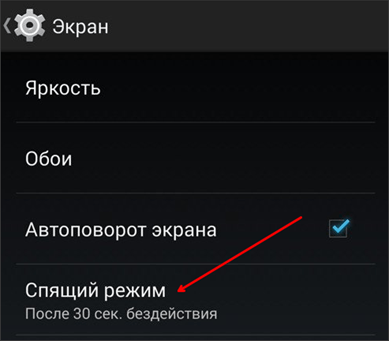
Подводим итоги: ответить на вопрос: «Мой телефон разряжается за столько-то часов, нормально ли это?» очень сложно, для этого нужно собрать много информации. Чтобы лучше ориентироваться, мы укажем время работы в среднем режиме (в день: пару часов музыки, час интернет-серфинга, пару часов в режиме навигатора, минут 40 звонков, мессенджеры или почта в умеренном количестве), это примерно одни-двое суток. Но помните, что все индивидуально.
Как увеличить время работы смартфона или планшета на Android
Теперь посмотрим, как мы можем устранить причины указанные выше, или хотя бы попытаться уменьшить их влияние.
1 Если вы честно ответили себе на вопросы выше и пришли к выводу, что не выпускаете смартфон или планшет из рук, то у нас для вас плохие новости. Увеличить время работы при таком использовании невозможно, так как для этого требуется совершенно новый тип аккумуляторов, которой человечество пока еще не изобрело. Но не стоит отчаиваться, всегда есть запасной вариант. В вашем случае, это покупка внешнего аккумулятора, в котором можно переносить запасную энергию и подзаряжать основную батарею устройства. Такие аккумуляторы выпускаются с разной емкостью, и вы легко можете подобрать такой, который нужен именно вам.
В вашем случае, это покупка внешнего аккумулятора, в котором можно переносить запасную энергию и подзаряжать основную батарею устройства. Такие аккумуляторы выпускаются с разной емкостью, и вы легко можете подобрать такой, который нужен именно вам.
2 Кроме этого, сразу хочется ответить на частый вопрос, почему Самсунг не сделал стандартный аккумулятор большей емкости. Дело в том, что далеко не все играют в игры, смотрят видео или сидят в интернете. Большинство людей использует смартфон умеренно, не загружают его большим количеством приложений, и им вполне хватает стандартного аккумулятора, например, автор статьи использует Galaxy S5 и его хватает на два дня. Если бы стандартный аккумулятор был большей емкости, во-первых, размеры и так немаленьких устройств были бы гораздо больше (в карман брюк уже не положишь), а во-вторых, цена бы тоже выросла. Именно поэтому, с помощью дополнительных аксессуаров мы предлагаем нарастить емкость именно до той, которая нужна вам.
Разберем, что важно знать и понимать при установке приложений.
Каждый раз, когда вы решите установить новое приложение, обращайте внимание на его разрешения. Разрешения — это список тех действий, которое приложение сможет выполнять на вашем устройстве после его загрузки. Чем больше у приложения будет разрешений, тем больше системных ресурсов оно будет задействовать, и тем сложнее устройству будет уйти в режим энергосбережения (так называемый спящий режим), ведь приложение может работать в фоновом режиме и будет его постоянно будить, даже если экран вашего гаджета выключен и им никто не пользуется. Подробнее про разрешения вы можете почитать в нашей статье.
Обязательно контролируйте количество установленных приложений, ведь как мы выяснили, у каждого приложения есть разрешения, а если приложений много, то и разрешения увеличиваются в разы. Если есть ненужное приложение — удаляйте его, не оставляйте про запас.
Старайтесь выбирать те приложения, которые написаны известными авторами, скачаны много раз и имеют высокий рейтинг. Конечно, это не является гарантией стабильности, но в разы сокращает риски. Также полезно знать, что функционал и стабильность приложения могут не только улучшаться, но и ухудшаться при его обновлениях. Часто бывает так, что на устройство не ставилось никаких новых приложений, но вдруг оно начало быстро разряжаться. Проблема может заключаться в неудачно написанном обновлении для какого-нибудь приложения.
Для диагностики вашего устройства можно воспользоваться безопасным режимом. Отличается он от обычного тем, что работают в нем только стандартные приложения, а все загруженные отключаются и не оказывают никакого воздействия на систему. Если проблема в безопасном режиме исчезает, можно смело делать вывод: виноваты загруженные приложения. Однако на данный момент не существует какого-либо инструмента, который позволяет выяснить, что же именно это за приложение, поэтому обычно действуют так: загружают гаджет в безопасном режиме и проверяют наличие проблемы. Если неисправность пропала, то загружаются в обычном режиме и начинают удалять те приложения, которые были установлены или обновлены последними, до тех пор, пока не найдут виновника. Кстати, можете попробовать сделать такой тест: загрузите вашего устройство в безопасном режиме, засеките время, которое оно проработает от одной зарядки, и сравните его со временем работы в обычном режиме, уверяем, вы будете удивлены. Подробнее про безопасный режим можно почитать в нашей специальной статье.
Также автор статьи встречал комментарии пользователей, что в разряде виноваты еще и предустановленные (встроенные) приложения. Возможно, что доля правды в этом есть, но многочисленные эксперименты говорят о том, что если влияние и есть, то оно крайне незначительное. Более того, операционная система устроена так, что работа многих приложений зависит друг от друга и их бездумное удаление может только навредить устройству.
Тем не менее, было бы нечестно не рассказать обо всех возможностях, поэтому делимся с вами «секретами»: часть предустановленных приложений можно отключить так, что они не будут оказывать влияния на работающую систему, т.е. они как бы засыпают. Как это сделать, можно посмотреть в этой статье. При необходимости вы можете включить их обратно.
3 Теперь рассмотрим, что из компонентов может оказывать влияние на время работы устройства. Возможны две причины:
Аккумулятор — его срок службы рассчитан на определенное количество циклов заряда-разряда. В процессе использования полезная емкость начинает уменьшаться до тех пор, пока аккумулятор не перестанет вообще держать заряд. Именно поэтому раз в один-три года аккумулятор нуждается в замене (в зависимости от интенсивности эксплуатации). Приобрести оригинальные аккумуляторы вы можете в авторизованных сервисных центрах Samsung, фирменных магазинах, а также у компаний-партнеров. Необходимую модель можно посмотреть на старом аккумуляторе.
Кроме этого, есть несколько мифов, которые прочно засели в рядах пользователей, поэтому отдельно хочется отметить следующее: аккумулятор можно заряжать так, как вам удобно, не надо его разряжать до нуля, держать на зарядке по 15 часов, и не бойтесь при зарядке пользоваться вашим устройством, с ним ничего не случится.
Системная плата — самый главный компонент вашего устройства. Может иметь абсолютно различные повреждения, вследствие чего устройство может быстро разряжаться. Разбираться в этих повреждениях учат профессионалов, поэтому, если вы убедились, что проблема не в аккумуляторе или в чем-то другом, мы настоятельно рекомендуем не заниматься экспериментами самостоятельно, а обратиться в любой из наших сервисных центров. С помощью специального оборудования устройство протестируют и заменят необходимую деталь.
5 К внешним условиям, наиболее сильно влияющим на аккумулятор, можно отнести сигнал сотовой сети. Чем сигнал хуже, тем больше устройство потребляет энергии, чтобы держать связь (за это ответственна такая часть, как антенна с радиомодулем). Советы просты:
Если в смартфоне стоит неиспользуемая SIM-карта — вытащите ее.
Если вы не пользуетесь мобильным интернетом (только Wi-Fi) — смените тип сети на GSM, это даст существенный прирост времени работы и несколько улучшит качество сигнала. Как это сделать смотрите в нашей статье.
Смените сотового оператора, если зона покрытия вас не устраивает 🙂
Какие еще советы мы можем дать? Их немного, но они тоже очень важны:
Отключите автосинхронизацию добавленных учетных записей или настройте ее выборочно.
Синхронизация — это процесс передачи различных данных от смартфона к серверу и наоборот. Этими данными может быть все что угодно: новые контакты, музыка, почта, фотографии, достижения в играх и т.д. Когда вы не используете устройство, оно находится в «спящем» режиме, в котором потребление энергии сильно снижается. Синхронизация работает в фоновом режиме, поэтому вы можете даже не замечать, как она «будит» устройство. Если это происходит очень часто, то устройство может разряжаться гораздо быстрее, даже если вы им не пользуетесь.
Если вы попробовали все рекомендации в этой статье кроме обращения в сервисный центр, но ничего не помогло, то необходимо сделать сброс настроек.
Сброс настроек — это возврат устройства к заводским установкам, при котором стираются все данные, а вместе с ними и ошибки, которые накапливаются в устройстве после активного использования. Сброс настроек является лучшей профилактикой от возникающих со временем ошибок в операционной системе и приложениях. Особенно это заметно, если попользоваться смартфоном или планшетом после сброса не загружая на него сразу кучу других приложений. А особенно важно делать сброс после обновления программного обеспечения (прошивки). Не все знают, но процесс прошивки самостоятельно и в сервисном центре сильно отличается, именно поэтому у многих начинает разряжаться батарея именно после обновления. Это не значит, что обновление плохое, это значит, что оно поставлено не совсем правильно. Поэтому повторимся еще раз: обязательно делайте сброс после обновления, это сильно уменьшит вероятность возникновения различных неприятностей с вашим гаджетом.
Эта ошибка Android разряжает аккумулятор вашего телефона и планшета
Если ваш смартфон или планшет ведет себя странно, возможно, вы сначала подумали, что он заражен вирусом. Если это так, вам нужно выяснить это наверняка и избавиться от этого. Коснитесь или щелкните здесь, чтобы узнать о 4 признаках наличия вируса на вашем устройстве Android и о том, что с ним делать.
Если он не заражен, проблема связана с чем-то другим. Это может быть что-то менее коварное, чем вирус, например сбой, встроенный в сам гаджет.
Это может быть то, что сейчас происходит с множеством популярных устройств Android. Из-за ошибки их батареи разряжаются очень быстро.
Ваше устройство теряет мощность быстрее, чем обычно?
Если вы поклонник Android, скорее всего, у вас есть несколько устройств в его экосистеме. Смартфоны, планшеты и часы Android — это всего лишь несколько вещей, которыми вы можете заниматься.
У вас даже может быть один или два умных динамика Google Home по всему дому — и именно здесь в игру вступает эта последняя ошибка.
Связано: автоматическое обновление делает умные динамики непригодными для использования, и нет никакого способа исправить это
Полиция Android сообщает о новой ошибке в телефонах и планшетах, из-за которой их экран остается включенным, что приводит к к быстро умирающей батарее. Проблема начинается, когда пользователь произносит слова для пробуждения Google Assistant.
Сказание «Привет, Google» для активации Ассистента не только пробуждает Google Home, но также активирует Ассистента на телефонах и планшетах.Проблема в том, что из-за ошибки экран продолжает гореть даже после того, как Ассистент ответил на запрос.
Как сэкономить аккумулятор вашего устройства
Похоже, что ошибка в основном затрагивает модели Google Pixel, но есть несколько сообщений о других проблемах. Люди жаловались на проблему на сайте поддержки Google в течение нескольких месяцев, но Google еще не объявил об исправлении.
Один из пострадавших пользователей сказал:
«В моем доме, когда я говорю« ОК, Google », мой Google Home оживает и начинает слушать, в то же время мой телефон Pixel начинает слушать.После моего запроса, в зависимости от того, какое устройство меня услышало, ответ будет яснее. Однако по какой-то причине мой телефон иногда зависает в режиме «прослушивания» и никогда не выключает экран, пока я не выключу / не выйду из режима вручную.
Даже когда он застрял в этом режиме, передача ему команды не вызывает нормального ответа Ассистента. Он просто остается в режиме прослушивания ».
Как видно из приведенного выше заявления, этому человеку удалось исправить проблему, выключив устройство «вручную».Другие пользователи также сообщили, что это единственный способ решить проблему. Итак, если вы столкнетесь с этой проблемой, просто выключите устройство, и все будет в порядке, как только вы снова включите его.
Мы сообщим вам, если Google объявит об обновлении программного обеспечения для решения этой странной проблемы с аккумулятором.
Вот отличные новости для пользователей Android. Мы собираем лучшие советы по Android и доставляем их вам бесплатно. Подпишитесь на мою еженедельную рассылку обновлений Android, чтобы получать новости, советы и рекомендации, а также самые крутые новые приложения.
Батарея разряжается слишком быстро, что мне делать? (Android 9)
Вопрос
- Батарея разряжается слишком быстро, что мне делать?
Действительно для
Решение
Если время автономной работы вашего устройства кажется низким или короче, чем было раньше, загруженное приложение может потреблять слишком много заряда. Чтобы устранить проблемы с разрядкой аккумулятора, попробуйте выполнить следующие действия.
Проверьте свои приложения
Если ваша батарея разряжается быстрее, чем раньше, вы можете проверить, не расходуют ли приложения слишком много батареи.Затем вы можете принудительно остановить или удалить эти приложения.
- Ограничить использование батареи в фоновом режиме приложениями, потребляющими батарею.
- Ограничьте использование батареи в фоновом режиме для приложений с высоким общим использованием батареи.
- Ограничьте использование батареи в фоновом режиме для любого приложения.
- Отключить фоновые мобильные и беспроводные данные для приложения.
- Примените функцию энергосбережения для исключенных приложений.
- Проверить наличие обновлений приложения.
- Принудительно остановить приложение.
- Отключите или удалите приложения, которые вы не используете.
Проверьте свое устройство
Если ни одно приложение не разряжает аккумулятор, попробуйте выполнить следующие действия. Они могут исправить проблемы, которые могут разряжать аккумулятор в фоновом режиме.
- Перезагрузите устройство.
- Проверьте наличие обновлений программного обеспечения.
- Выполните сброс настроек до заводских.
Подробная инструкция
Чтобы ограничить использование батареи в фоновом режиме для приложений, потребляющих батарею
- Найдите и коснитесь Настройки → Аккумулятор → значок меню (три вертикальные точки) → Использование приложений .
- В списке приложений-потребителей коснитесь приложения, а затем коснитесь ОГРАНИЧИТЬ .
Чтобы ограничить использование батареи в фоновом режиме для приложений с высоким общим потреблением батареи
- Найдите и коснитесь Настройки → Аккумулятор → Расширенный .
- В списке приложений нажмите приложение, а затем нажмите Ограничение фона (если опция доступна).
- Метчик ОГРАНИЧЕНИЕ .
Чтобы ограничить использование батареи в фоновом режиме для любого приложения
- Найдите и коснитесь Настройки → Приложения и уведомления → Просмотреть все [количество приложений] приложений .
- Найдите соответствующее приложение и коснитесь его.
- Коснитесь Дополнительно → Батарея → Ограничение фона (если опция доступна).
- Метчик ОГРАНИЧЕНИЕ .
Чтобы отключить фоновые мобильные и беспроводные данные для приложения
- Найдите и коснитесь Настройки → Приложения и уведомления → Просмотреть все [количество приложений] приложений .
- Найдите соответствующее приложение и коснитесь его.
- Tap Использование данных .
- Коснитесь переключателя рядом с Фоновые данные , чтобы отключить фоновое использование мобильных данных.
Чтобы применить функцию энергосбережения для исключенного приложения
- Найдите и коснитесь Настройки → Аккумулятор → значок меню (три вертикальные точки → Исключения энергосбережения .
- При появлении запроса коснитесь ОК .
- Коснитесь вкладки ИСКЛЮЧЕНИЯ .
- Снимите отметку с Установите флажок рядом с соответствующим приложением, чтобы применить функцию энергосбережения.
Проверить наличие обновлений приложения
- Найдите и коснитесь Play Маркет → значок меню (три горизонтальные линии) → Мои приложения и игры .
- Если доступно обновление, коснитесь ОБНОВЛЕНИЕ .
- Если доступно несколько обновлений, нажмите ОБНОВИТЬ ВСЕ .
Принудительная остановка приложения
- Найдите и коснитесь Настройки → Приложения и уведомления → Просмотреть все [количество приложений] приложений .
- Найдите соответствующее приложение и коснитесь его.
- Метчик FORCE STOP .
Чтобы отключить или удалить приложение
- Найдите и коснитесь Настройки → Приложения и уведомления → Просмотреть все [количество приложений] приложений .
- Найдите соответствующее приложение и коснитесь его.
- Метчик ВЫКЛЮЧИТЬ или УДАЛИТЬ .
Чтобы перезагрузить устройство
- Нажмите и удерживайте кнопку питания.
- В открывшемся меню нажмите Перезагрузить .
Для проверки наличия обновлений программного обеспечения по беспроводной сети
- Если вы используете устройство с несколькими пользователями, убедитесь, что вы вошли в систему как владелец.
- Убедитесь, что ваше устройство подключено к Интернету. Для загрузки нового программного обеспечения рекомендуется использовать сеть Wi-Fi вместо мобильной сети, чтобы избежать затрат на передачу данных.
- Найдите и коснитесь Настройки → Система → Расширенный → Обновление программного обеспечения → СИСТЕМА .
- Если доступно обновление системы, коснитесь ОБНОВЛЕНИЕ .
- После установки обновления коснитесь ПЕРЕЗАГРУЗИТЬ .
Для сброса заводских данных
- Найдите и коснитесь Настройки → Система → Дополнительно → Параметры сброса → Удалить все данные (заводские настройки) → СБРОС ТЕЛЕФОНА .
- При необходимости нарисуйте графический ключ для разблокировки экрана или введите пароль или PIN-код для разблокировки экрана, чтобы продолжить.
- Метчик СТЕРЕТЬ ВСЕ .
Примечание: При восстановлении заводских настроек вы стираете все личные данные, хранящиеся во внутренней памяти устройства Xperia. Убедитесь, что вы всегда выполняете резервное копирование данных, хранящихся во внутреннем хранилище, которое вы хотите сохранить, перед выполнением сброса заводских данных. Фотографии, видео, музыка и документы, хранящиеся на SD-карте, не стираются во время сброса настроек до заводских.
Как устранить проблемы с разрядом поверхностной батареи
Вот сценарий…
Несколько месяцев назад у вас появился новый Surface, и это было потрясающе! Время автономной работы было хорошим, и вы остались довольны.Однако в последнее время срок службы батареи Surface кажется короче, чем был, и вы не знаете, почему.
В этом посте я расскажу о нескольких шагах, которые вы можете предпринять, чтобы попытаться устранить проблемы с разрядкой аккумулятора.
Это не первый раз, когда мы касаемся проблем с батареей Surface. В прошлом мы с Джоанной обсуждали отдельные вещи, которые вы могли бы сделать, чтобы выяснить, что происходит с вашей батареей, но теперь я расскажу более подробно. процесс устранения неполадок (и, надеюсь, исправления) проблем с аккумулятором на планшете Surface.
Да, и хотя я сосредоточился на Surface Pro 3 из-за его популярности (в конце концов, это Love My Surface), эти шаги будут работать с любой моделью Surface и любым другим устройством Windows 8.1, если на то пошло.
ПЕРЕД НАЧАЛОМ: Имейте в виду, что этот процесс немного затянут, потому что вы должны сделать что-то одно и протестировать его в течение нескольких дней, прежде чем переходить к следующему пункту в этом списке. Это лучший способ узнать, работает ли то, что вы только что попробовали, или нет, поскольку время автономной работы нельзя измерить мгновенно.
Хорошо, приступим…
Послушайте, я знаю, что это действительно упрощенно, но, если вы не выполнили полное выключение и перезагрузку, сделайте это. Возможно, у вас запущенный процесс, который поглощает память или процессор, а ваши настройки питания просто переводят Surface в спящий режим или гибернацию, когда вы нажимаете кнопку питания.
Если это так, то этот процесс выхода из-под контроля может просто просыпаться каждый раз, когда вы будите Surface, и снова начинает жевать батарею.
Для полного выключения и перезапуска:
- Коснитесь значка питания на стартовом экране
- Выбрать Выключить
- Дайте Surface полностью выключиться и оставьте его выключенным на 30 секунд
- Включите нормально
ПРИМЕЧАНИЕ: Если у вас есть устройство с Windows RT (например, Surface RT или Surface 2), вам нужно перейти под чудо-кнопку «Настройки» (проведите пальцем по экрану с правой стороны экрана), чтобы найти значок питания.
Хорошо, это еще одна простая задача, но, пожалуйста, убедитесь, что у вас установлены все обновления. Со временем Microsoft действительно (по крайней мере, иногда) исправляла проблемы. Таким образом, возможно, что проблема с питанием может быть решена с помощью одного из этих обновлений.
Это особенно верно, если вы один из тех, кто отключил обновления Windows, поэтому вам не будет мешать обновлять каждый вторник исправлений.
Для проверки обновлений:
- Убедитесь, что вы подключены к Интернету.
- Проведите пальцем от правой части экрана, чтобы открыть меню Charms.
- Выбрать Настройки
- Выбрать Изменить настройки ПК (внизу)
- Выберите Обновление и восстановление
- Выбрать Проверить наличие обновлений
- Если есть доступные обновления, выберите Установить сейчас
Предполагая, что обновление Surface не улучшило вашу батарею, запустите отчет о батарее, следуя инструкциям из этого сообщения: Запустите отчет о батарее на планшетах Surface
Отчет о батарее предоставит вам много информации о вашей батарее, включая следующую:
- 72-часовая история использования графики, включая зарядку и слив
- Сколько энергии (в мВтч) держит ваша батарея (-а)
- История емкости (полезно для проверки, выходит ли из строя ваша батарея)
- Расчетное время автономной работы
С помощью этой информации вы сможете определить, выходит ли из строя ваша аккумуляторная батарея.Если это так, вы можете сразу перейти к обращению в службу поддержки Microsoft.
Что вы хотите искать:
- Убедитесь, что емкость полной зарядки близка к проектной емкости (в пределах 10%). Если это не так, возможно, у вас проблема с батареей
- Посмотрите на раздел «История емкости аккумулятора ». Если вы видите резкое падение, это означает, что батарея неисправна.
- Также посмотрите раздел Срок службы батареи .То же, что и с историей вместимости Бэтти. Если вы видите внезапное падение, возможно, проблема с вашим Surface .
После этого вы захотите запустить отчет об энергопотреблении. Этот отчет будет наблюдать за вашим компьютером и выявлять возможные проблемы с энергоэффективностью, а затем он предоставит вам категоризованный список всего, что он обнаружит, чтобы вы могли внести коррективы.
Список разбит следующим образом:
- Ошибки — Проблема
- Предупреждения — Возможно, проблема
- Информация — Это не проблема
Вы можете запустить отчет об энергопотреблении, следуя приведенным здесь инструкциям: Запустите отчет об энергопотреблении Windows на планшете Surface
Возможно (если маловероятно), что одно из установленных приложений отвечает за разрядку батареи.Чтобы исправить это, лучше всего обновить или удалить приложение, вызывающее проблему.
Конечно, уловка НАЙТИ приложения, вызывающего проблему. Один из лучших инструментов для этого — встроенный диспетчер задач.
Вы можете найти инструкции по использованию диспетчера задач здесь: Диспетчер задач Windows 8, часть 1 и здесь Диспетчер задач Windows 8, часть 2
Вам нужно будет искать приложения или процессы (особенно фоновые), которые работают и используют много ресурсов ЦП, диска и / или сети.Также ищите вещи на вкладке автозагрузки. Часто издатель добавляет в свое программное обеспечение какой-то агент для проверки обновлений или для добавления некоторых функций, которые могут вам не понадобиться.
Как только вы найдете приложения, которые могут разряжать батарею, обратитесь к издателю и узнайте, есть ли обновления. Если есть, попробуйте установить его и посмотрите, исчезнет ли проблема. Если нет, вы можете удалить приложение, чтобы узнать, не виновато ли оно.
Если вы не нашли никаких подозрительных приложений, вы все равно можете удалить приложения, которые вы не используете очень часто или совсем не используете.Всегда есть шанс, что одно из этих приложений является причиной проблемы, и, если вы все равно не используете их, зачем тратить на них дисковое пространство?
Также возможно, что ваш профиль учетной записи Windows на Surface каким-то образом поврежден (это случается), и это приводит к разрядке аккумулятора.
Вы можете сбросить свой профиль Windows, следуя этим инструкциям от Microsoft, чтобы удалить профиль своей учетной записи с Surface: Удаление учетной записи . Обязательно сначала сделайте резервную копию ваших файлов и данных.
После того, как вы удалили свою учетную запись с Surface, перезапустите его, а затем повторно добавьте свою учетную запись, как вы это делали, когда впервые получили Surface. Возможно, вам придется переустановить некоторые из ваших приложений.
При переустановке приложений не торопитесь и не устанавливайте их все сразу. Кроме того, обратите внимание на производительность батареи между установками приложений. Это поможет вам избежать переустановки приложения, в первую очередь вызывающего вашу проблему.
ПРИМЕЧАНИЕ. Имейте в виду, что для этого вам потребуется отдельная учетная запись с правами администратора.Если у вас его нет, вы можете найти инструкции по настройке локальной учетной записи администратора в этой публикации: Создайте локальную учетную запись на Surface .
Мы приступаем к рассмотрению вещей, которые вы можете сделать самостоятельно, чтобы решить проблемы с аккумулятором, но вы всегда можете обновить или сбросить настройки Surface, следуя этим инструкциям от Microsoft: Обновите или сбросьте настройки Surface.
Я настоятельно рекомендую вам убедиться, что все ваши данные зарезервированы, а затем сначала выполнить Refresh .Теоретически он оставит ваши данные нетронутыми и просто сбросит все системные файлы. Если это не помогло, перейдите к операции Reset .
Сброс определенно уничтожит ваши данные и сбросит все на вашем Surface до заводских настроек по умолчанию. Вам нужно будет переустановить все (включая все обновления), поэтому убедитесь, что вы действительно хотите это сделать, прежде чем начать.
С другой стороны, это почти всегда решает проблему, если только не отказывает оборудование.
Как и в случае с обновлением учетной записи, при переустановке приложений не торопитесь и не выполняйте их все сразу. Кроме того, обратите внимание на производительность батареи между установками приложений. Это поможет вам избежать переустановки приложения, в первую очередь вызывающего вашу проблему.
Что ж, если вы здесь, похоже, вы прошли через все, что реально могли сделать в одиночку, и вас все еще не устраивает время автономной работы Surface. В результате пришло время обратиться в службу поддержки Microsoft, поскольку у вас (возможно) неисправное оборудование и вам потребуется его замена.
По моему опыту, лучше всего пойти в Microsoft Store и получить помощь. Я всегда находил их вежливыми и отзывчивыми. Кроме того, действительно сложно игнорировать вас, если вы стоите прямо перед ними.
Конечно, поход в Microsoft Store может быть для вас не вариант, потому что поблизости его нет. В таком случае вам нужно обратиться в службу технической поддержки Microsoft за помощью, и это может быть немного сложно.
К счастью, некоторое время назад мы опубликовали сообщение, которое поможет вам ориентироваться в дереве поддержки и получить необходимую помощь: Получите поддержку Microsoft для аппаратного обеспечения планшета Surface .
Надеюсь, вам никогда не понадобится использовать информацию из этого сообщения, но если вы это сделаете, вы будете знать, где ее найти.
Как всегда, если у вас есть вопросы, оставьте комментарий, и мы или один из ваших коллег-читателей свяжемся с вами, как только сможем.
Тим
Тим Ролстон — профессиональный компьютерщик с более чем 23-летним опытом работы в области информационных технологий и занимается всем, от крупномасштабных хранилищ до удаленного управления системами и автоматизации для таких организаций, как Texas Instruments, Mobil Oil и Мичиганский университет (где он был академическим ИТ-директором).
Он стал соучредителем JTRTech вместе с Джоанной, чтобы реализовать свою давнюю мечту работать на себя.
Среднее время автономной работы планшета Android — 13 полезных советов по его увеличению
Если вы похожи на большинство людей, ваш планшет Android — это больше, чем просто электронное устройство. Это позволяет вам играть в игры и читать книги, а также просматривать веб-страницы и выполнять некоторую работу из дома. Правильная зарядная станция для планшета гарантирует, что у вас всегда будет мощный аккумулятор. Узнайте больше о лучших зарядных станциях для планшетов в моей статье здесь.Я знаю, что никто не хочет иметь дело с разряженной батареей в важный момент, поэтому я рекомендую посмотреть на среднее время автономной работы планшетов Android и узнать, как можно продлить срок службы батареи.
Основные компоненты, разряжающие аккумулятор
Нет ничего хуже, чем взять планшет Android и обнаружить, что вы забыли зарядить аккумулятор. Единственная худшая ситуация — если батарея разряжается, когда вы находитесь в самом разгаре своей лучшей игры или долго болтаете с близким другом.Анализ основных факторов, вызывающих высыхание или разрядку аккумулятора, может помочь вам понять, что делать, чтобы не иметь дело с разряженным аккумулятором.
Одним из факторов является время разговора, то есть время, которое вы проводите, разговаривая с планшетом. Ваша батарея разряжается еще быстрее, если вы используете приложение, которое позволяет вам общаться в видеочате. Время, которое вы проводите за просмотром или серфингом в Интернете, также разряжает аккумулятор. Это включает в себя проверку электронной почты и покупки в Интернете.
Воспроизведение видео и аудио также может разрядить аккумулятор.В то время как под воспроизведением видео понимается все, что вы смотрите на планшете, например видео на YouTube и фильмы Netflix, воспроизведение звука может относиться к песням, которые вы загружаете и слушаете, выполняя другие действия.
Я также хотел затронуть вопрос времени ожидания. Когда вы покупаете новый планшет Android, производитель часто указывает средний срок службы батареи вместе со временем ожидания. Среднее время автономной работы показывает, на сколько времени хватит, когда вы занимаетесь разными делами.Время в режиме ожидания показывает, на сколько хватит заряда батареи, если вы оставите планшет выключенным и не будете им пользоваться. Это дает вам представление о том, сколько времени вы можете проводить между зарядками.
Факторы, влияющие на срок службы батареи
Даже самый лучший аккумулятор не прослужит вечно. Определенные факторы определяют продолжительность работы аккумулятора, когда вы не заряжаете его, например, температура окружающей среды в комнате. Если вы используете планшет Android в жаркий день, можно ожидать, что аккумулятор разрядится быстрее, чем вы думали.То же самое происходит в холодный день, потому что низкая температура может заморозить аккумулятор.
Встроенная камера — еще один фактор, влияющий на время автономной работы. Если вы используете камеру для фотосъемки или видеочата, она разрядит аккумулятор. Даже если вы не используете камеру, она все равно может сократить время работы от аккумулятора, поскольку работает в фоновом режиме. Также обратите внимание на размер аккумулятора, который производители указывают в миллиамперах. Аккумулятор с большей емкостью мАч прослужит дольше, чем меньший.
Убедитесь, что вы также учитываете настройки дисплея. Я заметил, что планшеты большего размера не работают от одной зарядки так же долго, как планшеты меньшего размера, из-за энергии, необходимой для отображения дисплея. Разрешение вашего планшета также может повлиять на батарею, поскольку для более высоких разрешений требуется больше энергии. Ваши настройки дисплея влияют на то, насколько ярким будет экран и как быстро он обновит то, что вы видите. Более яркие планшеты разряжают аккумулятор быстрее, чем планшеты с более высокой частотой обновления.
Я также рекомендую вам взглянуть на соединения, которые есть у вашего планшета. Даже если вы не используете соединения, планшет все равно потребляет для них электроэнергию. Это включает в себя подключения к вашему беспроводному Интернету и телефону, а также любой набор для вашей стереосистемы или другой электроники. Чипсет также имеет значение, поскольку современные разработки потребляют меньше энергии. Если ваш планшет Android поставляется с другим типом оборудования, эти функции могут повлиять на вашу батарею. Это может включать функцию, которая позволяет планшету вибрировать, чтобы информировать вас об обновлениях и приложениях, работающих в фоновом режиме.
Некоторые люди жалуются на запланированное устаревание, когда производители производят продукцию и знают, что она устареет в будущем. Это особенно актуально, когда речь идет об аккумуляторе вашего планшета. Старая батарея не прослужит столько же, сколько новая. Вы можете обнаружить, что для зарядки аккумулятора требуется больше времени, а при полной зарядке он не работает так долго, как вам нужно.
Вам также необходимо подумать обо всех приложениях, которые вы используете. Активные приложения — это те, которые вы используете регулярно, например Facebook или ваш почтовый сервер.Многие приложения потребляют больше энергии, чем вы могли ожидать, потому что они требуют одновременной работы других приложений. Например, приложение чата может использовать GPS для определения вашего местоположения и вашу камеру для видеочата. Ваша операционная система и задачи, выполняемые в фоновом режиме, также влияют на общее время автономной работы планшета.
С помощью этого видео вы можете перестать беспокоиться о том, сколько времени займет зарядка ваших любимых устройств.
Теперь, когда вы знаете больше о зарядке, вы можете узнать, на сколько хватает заряда большинства батарей.
Среднее время автономной работы планшета Android
Среднее время автономной работы вашего планшета Android зависит от того, как часто вы им пользуетесь. Время работы большинства планшетов составляет от 3 до 10 часов. Более дешевые модели обычно требуют большей зарядки, чем дорогие планшеты.
Если вы используете планшет только один или два раза в день, его может хватить на неделю или дольше без подзарядки. Тем, кто использует планшеты чаще, может потребоваться заряжать свои устройства не реже одного раза в день.Я даже слышал от некоторых читателей, которые так часто используют свои планшеты, что заряжают их по несколько раз в день. В режиме ожидания планшеты Android могут работать до 90 дней. Хотя некоторые приложения могут работать, когда планшет находится в режиме ожидания, они не потребляют столько энергии от аккумулятора.
13 советов по продлению срока службы батареи
Есть несколько полезных лайфхаков для вашего устройства!
1. Отключить службы определения местоположения
Эта функция определяет ваше местоположение независимо от того, куда вы идете, но ее отключение помогает сэкономить заряд батареи для более важных дел.Службы определения местоположения позволяют планшету отслеживать ваше текущее местоположение и отправлять данные в приложения, которые вы используете. Хотя это может быть полезно, если вы хотите отметиться при посещении любимых магазинов или ресторанов, в результате аккумулятор может работать всего несколько часов.
2. Избегайте высоких температур
Самый простой способ продлить срок службы батареи — избегать ее использования при высоких температурах. Это включает в себя то, что он может сидеть в вашей горячей машине или хранить его в горячей сумке, когда вы путешествуете.Вы также хотите избежать быстрой зарядки. Хотя они работают быстро, они выделяют достаточно тепла, чтобы разрядить или убить вашу батарею.
3. Измените яркость экрана
Многие люди используют настройки яркости по умолчанию на своих планшетах, не осознавая, насколько это влияет на их батарею. Вы можете получить доступ к своим настройкам и уменьшить яркость, чтобы продлить срок службы батареи. Поскольку ваш планшет автоматически регулирует яркость экрана при изменении этой функции, вы можете легко увидеть, какой уровень вам удобен.
4. Следите за своей зарядкой
Вы ждете, пока планшет умрет и выключится, прежде чем заряжать его? Хотя вы можете этого не осознавать, это может серьезно повредить аккумулятор и даже убить его. Если вы включите режим сохранения, который есть на многих планшетах, ваш выключится до того, как разрядится батарея. Вы также хотите следить за уровнем заряда батареи, когда вы ее заряжаете. Отключите планшет от сети, как только он зарядится на 100%.
5. Отключить уведомления
Ваш планшет отправляет уведомления, чтобы предупреждать вас о различных вещах, например о завершении загрузки игры или обновлении нового приложения.Если вам не нужна эта информация, вы можете отключить уведомления и продлить срок службы батареи.
6. Остановить автоматическое обновление
Автоматические обновления помогут вам легко обновить все ваши приложения. Если у вашего планшета есть подключение к Интернету, он будет проверять наличие обновлений на торговой площадке и автоматически загружать их. Это не только может разрядить вашу батарею, но и может привести к обновлению, которое вам не нужно или в котором вы не нуждаетесь. Большинство планшетов Android позволяют изменять настройки для предотвращения автоматических обновлений.Вы можете позволить планшету искать обновления и уведомлять вас перед их загрузкой или прекращать проверку обновлений.
7. Отключите соединения Wi-Fi и Bluetooth
СоединенияBluetooth и Wi-Fi позволяют использовать планшет в беспроводной системе дома и синхронизировать его с различными устройствами Bluetooth. Если эти соединения вам не нужны, вы можете отключить их, чтобы сэкономить заряд батареи.
8. Закройте некоторые приложения
Потратив несколько секунд на просмотр ваших запущенных приложений, вы сможете увидеть, какие приложения вы не хотите использовать, а какие разряжают вашу батарею.Вы можете вручную закрыть приложения, которые не используете, через меню настроек.
9. Выключите постоянно включенный дисплей
Эта функция, также известная как AOD, позволяет проверять планшет, когда вы им не пользуетесь. Вы можете обнаружить, что можете нажать кнопку питания или место на экране, чтобы увидеть текущее время и погоду вместе с другой информацией. Если вам не нужна эта функция, вы можете отключить ее, что продлит срок службы батареи.
10.Изменить тайм-аут
ПланшетыAndroid имеют функцию тайм-аута экрана. Это говорит вам, как долго планшет будет оставаться включенным, пока экран не закроется. Если у вас установлен тайм-аут 10 минут или больше, измените его на три-пять минут. Вы можете сэкономить заряд батареи, не внося серьезных изменений.
11. Удалить приложения
Вы загружаете новые приложения, которые хотите попробовать, а потом забываете о них? Я рекомендую вам просмотреть все свои приложения и удалить те, которые вы больше не используете.Это не только даст вам больше внутренней памяти, но и предотвратит работу этих приложений в фоновом режиме и разряжает вашу батарею. Некоторые планшеты поставляются с предварительно загруженными приложениями, которые нельзя удалить. У вас есть возможность отключить эти приложения, чтобы они не запускались.
12. Предел автосинхронизации
Многие планшеты Android имеют автоматическую синхронизацию, которая синхронизирует ваш планшет с другими подключенными устройствами каждый раз, когда вы его используете. Это может быть полезно, если вам нужно использовать учебные или рабочие данные на нескольких устройствах или если вы хотите использовать на телефоне те же приложения, что и на планшете.Однако эта функция потребляет больше энергии, чем вы могли ожидать, поэтому полезно отключить или ограничить ее.
13. Активировать энергетический режим
Проверьте свой планшет на режим энергопотребления или режим пониженного энергопотребления. Это встроенная функция, которая позволяет планшету потреблять меньше энергии, чтобы продлить срок службы батареи.
Если вам интересно, как разные режимы влияют на вашу батарею, быстро посмотрите это видео.
Теперь, когда вы знаете о Light vs.темные режимы, вы можете попробовать изменить режим на планшете.
Ознакомьтесь с этими простыми советами, чтобы узнать, как можно улучшить аккумулятор.
Даже использование одного или двух из этих наконечников может значительно продлить срок его службы.
Полезные ресурсы
Заключение
ПланшетыAndroid — отличный способ использовать мобильные сервисы в дороге и могут даже заменить ваш старый ноутбук. Вы можете использовать его, чтобы играть в игры и делать покупки в Интернете, а также смотреть фильмы и читать книги.Зарядные станции и хранилища идеально подходят для всех пользователей, которые хотят держать свои устройства наготове в течение дня, особенно для учителей и студентов. Прочтите мою статью о лучших зарядных станциях для занятий здесь, чтобы узнать больше.
Я также рекомендую проверить некоторые вещи, которые разряжают вашу батарею, и посмотреть, как увеличить время автономной работы, чтобы получить больше, чем среднее время автономной работы вашего планшета Android.
Как исправить проблемы с временем автономной работы iPad
Источник: iMore
Apple уже продала пять моделей iPad, которые дают вам множество возможностей при выборе лучшего iPad.Как и все предыдущие iPad, они рассчитаны примерно на 10 часов автономной работы при просмотре веб-страниц, проверке электронной почты и чате. Но если вы только что установили новый, особенно если вы восстановили его из предыдущей резервной копии устройства или только что установили iPadOS 14, вы можете увидеть больше разряда батареи, чем вы ожидали в противном случае.
Вместо того, чтобы ругаться и бросать свой iPad — сколько угодно! — вот что вы можете сделать, чтобы увеличить время автономной работы iPad и продолжить жизнь с на .
Fix iPad, время автономной работы:
Подожди
Источник: iMoreНезависимо от того, выполняете ли вы восстановление из резервной копии, настраиваете как новое или устанавливаете обновление для iPadOS, ваш iPad может потреблять много энергии, загружая приложения, игры, почту, фотографии и другой контент. Это потому, что радио Wi-Fi остается включенным в течение длительного времени, а Spotlight — поисковая система iPadOS — должна все индексировать. Когда радиостанции и процессоры не могут спать, потребление энергии сильно возрастает.
VPN-предложения: пожизненная лицензия за 16 долларов, ежемесячные планы за 1 доллар и более
Если вы только что обновили оборудование или установили новое программное обеспечение, подождите день или около того, чтобы все закончилось и вернулось к нормальному состоянию. Если после этого у тебя все будет хорошо, отлично. Если нет, продолжайте читать!
Тест в режиме ожидания
В дополнение к тому, что системе требуется время, чтобы действительно завершить перенос всего, мы также склонны проводить много времени, играя с новыми iPad и новыми функциями. Это особенно верно в отношении таких вещей, как ProMotion или Apple Pencil, или новых функций перетаскивания или дополненной реальности (AR).Затем экран остается включенным, записывается память, Wi-Fi и, возможно, сотовые радиомодули продолжают гореть, а энергия расходуется.
Другими словами, если ваша батарея работает наполовину меньше, сначала спросите себя, используете ли вы ее вдвое больше.
Вы также можете записать, сколько заряда осталось у вас, а затем отложить iPad на 20-40 минут. Когда вы возьмете его обратно, обратите внимание, сколько заряда батареи у вас снова осталось. Если в режиме ожидания не произошло значительных изменений, вероятно, у вас все в порядке, и время автономной работы вернется в норму, когда ваше использование вернется в норму (после того, как новинка разрядится).
Если ваш iPad продолжал быстро разряжаться и разряжаться, даже когда вы им не пользовались, продолжайте читать!
Сброс
Перезагрузка, перезапуск или сброс — это самый старый штамп при устранении неполадок, потому что он работает. Иногда хороший сброс — это все, что нужно, чтобы избавиться от плохих битов и продлить срок службы батареи iPad. Вот как сбросить настройки iPad, у которого есть кнопка «Домой», например iPad (2020).
- Нажмите и удерживайте одновременно кнопку Sleep / Wake (вкл / выкл) и кнопку Home .
- Удерживайте их, пока экран выключится.
- Удерживайте их, пока не увидите логотип Apple.
Отпусти.
Источник: iMore
После перезагрузки iPad повторите предыдущие шаги и проверьте, нормализовался ли разряд батареи. Если нет, продолжайте читать!
Как сбросить настройки iPad Pro и iPad Air 4
Модели iPad Pro 2018 и более поздних версий и iPad Air 4 не имеют кнопки «Домой», поэтому вам нужно сделать это немного по-другому, если вы взяли в руки последний планшет Apple.
- Нажмите и удерживайте верхнюю кнопку и любую кнопку громкости на iPad.
- Продолжайте удерживать их, пока выключается экран .
- Продолжайте удерживать их, пока не увидите логотип Apple .
- Отпустить кнопки .
Проверить использование
В iPadOSесть утилита, позволяющая эффективно расходовать заряд батареи — также известную как «аккумуляторная заторможенность». Она позволяет вам точно знать, какие приложения и службы используют вашу батарею и как.Эта информация поможет вам на один шаг приблизиться к сокращению срока службы аккумулятора iPad.
- Запустите Настройки с главного экрана.
- Tap on Аккумулятор . Подождите, пока заполнится Использование батареи .
- Нажмите на кнопку Показать подробное использование , чтобы получить разбивку по потребляемой мощности переднего и заднего плана.
- Нажмите на Последние 7 дней , чтобы получить более широкий взгляд на энергопотребление с течением времени.
Это может быть сложно понять, но вот в чем дело: если вы видите там библиотеку фотографий iCloud и только что обновили ее, это признак того, что вы загружаете эскизы, и все должно вернуться в нормальное состояние, когда вы закончите.Если вы видите там Facebook, и он говорит, что 4% на экране и 40% в фоновом режиме, это признак того, что что-то пошло не так.
На этом этапе, если вы знаете, как принудительно закрыть приложение на iPad, вы, скорее всего, сможете восстановить нормальное энергопотребление.
- Дважды нажмите кнопку Home , чтобы вызвать быстрый переключатель приложений.
- Проведите пальцем до приложения , которое вы хотите закрыть.
- Коснитесь карты app и проведите ею вверх и за пределы экрана.
Если вы используете iPad без кнопки «Домой», вам нужно провести вверх от нижней части экрана, пока не появится переключатель приложений. Дополнительную информацию о том, как это сделать, можно найти в нашем практическом руководстве по использованию жестов.
Если кажется, что приложение постоянно работает некорректно, вы можете попробовать переустановить его или даже переключиться на альтернативное приложение или версию службы веб-приложения для некоторых из ваших действий.
Восстановить как новый
Источник: iMoreИногда восстановление из старой резервной копии, особенно из резервной копии другого устройства, например iPhone, может быть далеко не идеальным.Скопление накапливается, и все идет не так, как раньше. Иногда ваша когда-то свежая установка также устаревает.
Если вы подозреваете, что это так, вы можете расслабиться и настроить свой iPad как новый . Да, это может быть невероятной болью в приложениях, но если у вас есть серьезная и постоянная проблема, и ничто другое не может ее исправить, настройка как новая может быть решением для увеличения срока службы батареи iPad.
Однако благодаря онлайн-сервисам и хранилищу это уже не тот ядерный вариант, который был раньше.Многие данные теперь передаются или синхронизируются из облака, включая Связку ключей iCloud для паролей.
Вам придется снова многое настроить, включая ввод паролей и настроек, и вы потеряете все свои сохраненные данные, такие как уровни игры, но в большинстве случаев время автономной работы будет лучше, чем когда-либо.
Аккумуляторные батареи
Если вам нужно работать дольше, чем позволяет встроенный аккумулятор в iPad, один из вариантов — приобрести внешний аккумулятор. Батарейные блоки могут быть разных форм и размеров и часто могут заряжать несколько устройств даже одновременно.
У меня есть массивный аккумулятор, которым я заряжал свой iPad в дороге, иногда несколько раз. (Я также использую его для зарядки iPhone, Apple Watch, AirPods и других устройств!)
На самом деле мы протестировали некоторые из лучших аккумуляторных батарей для iPad Pro, и они отлично подходят для поддержания заряда iPad, пока вы в пути.
Снижение мощности на iPad
Для iPad все еще нет режима энергосбережения, как для iPhone — печаль! — но вы все равно можете многое сделать для снижения энергопотребления.
- Уменьшите яркость экрана.
- Установите автоблокировку на 1 минуту.
- Используйте наушники вместо динамика, если вам нужно слушать аудио или музыку.
- Отключите уведомления на экране блокировки, чтобы он перестал освещать ваш дисплей.
- Отключите принудительную отправку почты и используйте вместо нее выборку.
- Отключить обновление фона для приложений.
- Используйте самое лучшее и самое надежное подключение к Интернету, будь то Wi-Fi, LTE или переход на 4G / 3G.(Плохой сигнал означает, что радиоприемник должен включиться, чтобы поймать его.)
Связаться с Apple
Источник: iMoreВремя от времени вы сталкиваетесь с проблемой, которую просто не можете решить. Как и в любой электронике, иногда что-то не так Если у вас есть AppleCare или AppleCare +, вам обязательно нужно записаться на прием в Genius Bar и воспользоваться им (когда магазины Apple Store снова откроются). Если вы не живете рядом с Apple Store, вы можете позвонить по номеру 1-800-MY-APPLE, чтобы настроить почтовый ремонт.
Дополнительные способы продлить срок службы батареи iPad
Если у вас сработал какой-либо из этих советов по энергосбережению, дайте мне знать. Если у вас есть какие-то свои советы, дайте мне знать и об этом.
Обновление , март 2021 г .: Обновлено для новых моделей iPad и iPadOS 14.
Как я добавил к своему смартфону четыре часа автономной работы каждый день бесплатно
ЗАКРЫТЬОбозреватель Дженнифер Джолли описывает, как проверить, не слишком ли быстро истощают ваш смартфон электронные письма и приложения, и какие меры не помогут.
Есть простые шаги, которые помогут вам сэкономить заряд батареи на Android или iPhone. Оказывается, закрытие приложений не входит в их число. (Фото: Карен Блейер, AFP / Getty Images)
У меня были серьезные проблемы с разрядкой батареи на моих последних трех iPhone. Я просто подумал, что это моя вина — может быть, я слишком увлекаюсь приложениями, делаю слишком много фотографий или просто слишком много пользуюсь телефоном?
Это проблема, с которой я обращался за помощью в Apple много раз. Но Genius — розничная поддержка Apple — тоже была в замешательстве.После типичного устранения неполадок: Обновить iOS? Проверять. Отрегулировать яркость экрана? Проверять. По возможности использовать Wi-Fi, отключать службы определения местоположения и приглушать уведомления? Проверить, проверить и еще раз проверить. Кажется, ничего не решает проблемы. Может телефон намочил?
Пришло время перейти на новый уровень. Я привлек таких экспертов, как Скотти Лавлесс, бывший Apple Genius и техник iOS, которые сказали мне, что это не будет еще одним: «отключать все полезные функции в сообщениях iOS…», потому что они «действительно меня трогают.«Наконец-то кто-то говорит на моем языке!
С учетом сказанного, вот как я, наконец, победил худшую из моих битв с батареями — и теперь вы тоже можете.
# 1 Начните с собственного теста батареи
Аккумулятор должен выполнять свои функции только тогда, когда вы фактически используете iPhone, а в остальное время он должен расслабляться в режиме ожидания. Иногда приложение предотвращает переход вашего телефона в ждущий режим и сокращает время автономной работы.
Вот как это проверить:
Перейдите в Настройки > Батарея .Прокрутите вниз до конца, и вы найдете два числа: одно для режима ожидания, а другое — для использования. Ваш номер использования должен быть намного ниже, чем ваш номер в режиме ожидания. Если это не так, возможно, у вас возникла проблема, и вы можете подтвердить ее, записав время ожидания и использования, а затем нажав кнопку блокировки на телефоне. Подождите около пяти минут, а затем снова проверьте числа. Если ваше время ожидания на пять минут больше, вы в хорошей форме, но если время использования увеличилось более чем на минуту, это признак того, что ваш телефон не отдыхает должным образом.
На Android вы можете получить ту же информацию в разделе «Настройки »> «Устройство»> «Батарея » (или «Настройки »> «Батарея », если у вас более новая версия Android). Информация в этом меню, по сути, такая же, как и на iPhone, и в нем указано «Device Idle», что соответствует режиму ожидания.
Если вы обнаружите, что ваш телефон не «отдыхает», когда вы им не пользуетесь, вероятно, есть очень ясная причина, которая подводит нас к пункту 2.
# 2 Не дави на меня
Когда приложение выполняет какие-то действия, даже когда вы его не используете, оно может работать неправильно и зацикливаться на бесконечном цикле, который истощает всю вашу силу.Вот что случилось со мной, в первую очередь, с одной из учетных записей электронной почты, которые я подключил к своему телефону. Loveless сразу понял это. «Это происходит невероятно часто, особенно с push-уведомлениями Exchange», — сказал он. «Я знал, когда вы сказали мне, что ваш телефон обычно умирает в течение шести часов после отключения от зарядного устройства, а режим ожидания и использование одинаковы. Иногда это время не одинаковое, потому что «прошивка неисправна или повреждена», но на этот раз это потому, что push-электронная почта не позволяет телефону нормально спать.”
Исправить было просто.
Зайдите в Настройки> Почта> Учетные записи > Получить новые данные. Mine был автоматически установлен на Push . Loveless порекомендовал мне временно отключить его и вместо этого установить режим «Получать каждые 15–30 минут». Вы также можете использовать режим Manual , который сканирует новые сообщения только тогда, когда вы фактически открываете приложение электронной почты.
Вы также можете настроить параметры push-уведомлений, чтобы получать новые электронные письма только каждый час или около того, что также является большим подспорьем.Вы также не жертвуете своевременными обновлениями электронной почты, хотя вы все равно сэкономите большую часть энергии, полностью отключив push-уведомления.
На телефоне Android вы можете управлять настройками push-уведомлений для любых приложений, которые его используют, перейдя в «Настройки »> «Приложения », а затем выбрав приложение и изменив его индивидуальные настройки.
# 3 Когда фоновые приложения — убийца
Бывают и другие случаи, когда приложение работает, когда вы его не используете, и это называется «Обновление приложения в фоновом режиме.«Есть множество причин, по которым приложения обновляются в фоновом режиме, например, приложение« Музыка »для получения новых плейлистов, Facebook, обновляющее ваши социальные сети, и даже Pokemon Go , отслеживающий ваши шаги, чтобы вы могли высиживать яйца. Это все сделано для удобства, но может и остаться с разряженной батареей в середине дня.
Чтобы узнать, какие приложения потребляют ценную энергию в фоновом режиме, перейдите в «Настройки »> «Батарея» , и вы увидите список приложений, потребляющих заряд аккумулятора, причем самое верхнее приложение потребляет больше всего энергии.Если вы видите приложение с пометкой «Фоновая активность» под ним, значит, вы знаете, что оно потребляет электроэнергию, даже если вы его не используете. Facebook, Snapchat, Twitter и потоковые приложения, такие как Apple Music, могут быть настоящими демонами в этом отделе, поэтому перейдите на страницу Settings> General> Background App Refresh и отключите любые приложения, которые вы не хотите работать сверхурочно, чтобы сэкономить серьезные сок.
# 4 Многозадачность — это нормально
На фото из файла 2013 года изображен человек, использующий мобильный телефон Apple iPhone 5c в магазине Apple в Нью-Йорке, штат Нью-Йорк.(Фото: Джастин Лейн, EPA)
Вы когда-нибудь дважды нажимали кнопку «Домой» и видели все приложения, приостановленные на вашем iPhone, которые ждут, когда вы к ним вернетесь? Всякий раз, когда я это делаю, я всегда инстинктивно закрываю их, думая, что они , должно быть, съедают заряд батареи, верно? Неа! Фактически, Лавлесс говорит, что закрытие приложений из меню многозадачности может на самом деле снизить общее время автономной работы iPhone, и по вполне логичной причине.
То, что вы видите приложение в меню многозадачности, не означает, что оно вообще расходует заряд аккумулятора — оно просто приостановлено, находится в памяти телефона и ничего не делает.Когда вы закрываете его, телефон выключает его, но когда вы неизбежно открываете приложение, он заставляет ваш телефон снова загрузить все эти данные, а это означает, что он использует ценную мощность и сокращает ваши резервы. Просто оставьте приложения в покое, и вы окажете себе и своей батарее услугу.
На Android найти запущенные приложения так же просто, как потянуть вниз верхнюю строку меню, которая открывает список запущенных или приостановленных приложений. Вы можете закрыть их, но, опять же, идея состоит в том, что, оставляя их включенными, вы фактически экономите больше энергии, поэтому просто оставьте их в покое.
# 5 Режим пониженного энергопотребления может продлить срок службы аккумулятора
Android и iOS имеют функции пониженного энергопотребления, которые позволяют в любое время отключить почти все дополнительные функции телефона и сэкономить массу энергии в течение дня. Вы можете включить его, когда батарея упадет до 20% или намного раньше, перейдя в «Настройки »> «Батарея»> «Режим пониженного энергопотребления» и включив его.
На Android функция экономии заряда батареи срабатывает автоматически, если вы оставите настройки как есть, но вы также можете включить ее вручную, перейдя в «Настройки »> «Батарея» , затем коснитесь значка меню и выберите «Экономия заряда».”
Это может быть реальным спасателем, и у него есть дополнительное преимущество, заключающееся в предотвращении еще большей нагрузки на батарею, поскольку она разряжает умирающую батарею даже больше, чем она есть.
Вы можете делать и другие мелочи, о которых упоминали многие другие писатели. Но исправление проблем с электронной почтой и фоновой активностью на моем собственном телефоне уже добавило мне более ЧЕТЫРЕ ЧАСОВ автономной работы в мой день. В моей книге это не что иное, как чудо.
Связанный:
Дженнифер Джолли — обладательница премии «Эмми», автор потребительских технологий и ведущая цифрового видео-шоу USA TODAY TECH NOW.Пишите ей на [email protected]. Следуйте за ней в Twitter @JenniferJolly .
Прочтите или поделитесь этой историей: https://www.usatoday.com/story/tech/columnist/2017/04/09/iphone-android-low-battery-running-out-of-battery / 100231638/
Советы и рекомендации по работе с аккумулятором Samsung Galaxy Tab S2
Несмотря на то, что Samsung Galaxy Tab S2 идеально подходит для работы в условиях интенсивного использования и многозадачности, иногда вам нужно максимально эффективно использовать аккумулятор.К счастью, Samsung Galaxy Tab S2 включает в себя множество настроек и функций, которые помогут вашей батарее работать так долго, как вы. Вот несколько советов и приемов:
Пиксели
Обычно самый большой расход заряда аккумулятора на любом современном устройстве с сенсорным экраном — это сам экран. Требуется много энергии, чтобы запитать все эти тысячи индивидуально освещенных пикселей с разными цветами и яркостью, и Galaxy Tab S2 не сутулится в отделе подсчета пикселей. Самый большой заряд батареи — это просто выключать экран как можно дольше и чаще.Однако, если это невозможно, обязательно уменьшите яркость экрана или используйте автоматическую настройку яркости, которая устанавливает яркость экрана для вас в зависимости от доступного окружающего освещения.
- Уменьшите уровень яркости экрана с помощью быстрых настроек , перетащив вниз панель уведомлений, затем включив флажок с надписью «Авто» рядом с ползунком яркости (чуть ниже быстрых переключателей).
- Держите экран от слишком большого заряда батареи, установив низкий тайм-аут экрана.Вы можете изменить этот параметр, перейдя в приложение Settings , нажав меню Display в разделе Device , а затем выбрав ограничение по времени в меню Screen Timeout .
- Более темные обои также продлят срок службы батареи. Больше пикселей при более низкой яркости означает меньшее потребление энергии. Чтобы узнать, как изменить обои, ознакомьтесь со статьей Samsung Galaxy Tab S2 Home Screen Советы и хитрости.
Волны
Последние и лучшие устройства оснащены новейшими и лучшими беспроводными технологиями.К сожалению, с каждым новым видом беспроводного подключения вы также увеличиваете расход заряда аккумулятора. Bluetooth, LTE, Wi-Fi, NFC и GPS — все это удивительные и полезные инструменты, и все они потребляют энергию.
- Отключить неиспользуемые сетевые режимы. Если вы не занимаетесь чем-то ресурсоемким, например, загружаете фотографии или смотрите видео, отключите LTE. Чтобы отключить LTE на Galaxy Tab S2, перейдите в раздел Connections в приложении Settings и нажмите Mobile Networks , затем Mobile Data .Снимите флажок Enhanced 4G LTE Services , чтобы отключить радио LTE (на планшетах с LTE). Wi-Fi
- потребляет меньше батареи, чем LTE (на данный момент это самая высокая скорость передачи данных), и, как правило, нет необходимости использовать оба устройства одновременно.
- Не выключайте Bluetooth, если не используете их активно. Вы можете отключить оба, используя быстрые переключатели в ящике уведомлений. Ознакомьтесь с нашей статьей Как настроить быстрые настройки на Samsung Galaxy Tab S2 .
- Если вы не получаете указания по навигации или не играете в игру, требующую вашего точного местоположения, GPS также можно отключить с помощью переключателя быстрых настроек на панели уведомлений.
Приложения
Следующая по величине разрядка аккумулятора на вашем Galaxy Tab S2 — это просто что-то делать, а это обычно связано с использованием приложений. К сожалению, приложения часто работают, даже если вы не используете их активно. Обычно они работают в фоновом режиме, загружают или слушают изменения или выполняют какие-то другие действия.Вы можете помочь обуздать фоновое энергопотребление приложений с помощью пары уловок.
- Получите список запущенных в данный момент приложений, нажав Приложения в разделе Устройство приложения Настройки , затем коснувшись Application Manager и проведя пальцем по странице Running . Здесь отображается список запущенных в данный момент задач и приложений, а также обзор используемой оперативной памяти. Как правило (хотя и не всегда), приложения, использующие больше оперативной памяти, также потребляют больше энергии.
- Вы можете закрыть запущенные в данный момент приложения, открыв карусель Недавние , нажав клавишу Недавние и смахнув приложение влево или вправо.
- Еще один потенциальный источник заряда батареи — уведомления. Чем больше приложений используют и отправляют уведомления, тем больше расходуется батарея, как при получении самого уведомления, так и при включении новых уведомлений на экране, когда устройство заблокировано. Ознакомьтесь с нашей статьей Как управлять уведомлениями на Samsung Galaxy Tab S2 .
Крайние меры
Если всех предыдущих мер недостаточно, Samsung Galaxy Tab S2 предлагает еще больше функций энергосбережения, чтобы выжать максимум из вашей батареи. Посмотрите их:
- Включение режима энергосбережения :
«Экономьте заряд батареи, ограничивая максимальную производительность ЦП, уменьшая яркость экрана и частоту кадров, отключая подсветку сенсорных клавиш, отключая виброотклик и сокращая время до того, как экран откроется. выключен при получении уведомлений.”
Вы можете включить этот режим либо с помощью переключателя быстрых настроек , либо перейдя в меню Батарея в разделе Система в приложении Настройки , затем нажав на Режим энергосбережения . - Режим сверхвысокого энергосбережения — это, как следует из названия, режим с чрезвычайно низким энергопотреблением, в который можно включить планшет. В режиме сверхвысокого энергосбережения планшет отключает все возможные функции и блокирует многие из них.В этом режиме вы можете использовать всего шесть приложений: «Сообщения», «Интернет» и четыре дополнительных приложения, которые вы выбираете. Включите ИБП с помощью быстрого переключения или перейдите в меню Battery в System в приложении Settings , затем нажмите Ultra Power Saving mode .
Примечание. Режим сверхвысокого энергосбережения недоступен в гостевом профиле пользователя.
Чтобы узнать больше о Galaxy Tab S2, ознакомьтесь с обзором советов и приемов
Galaxy Tab S2
Нравится:
Нравится Загрузка.
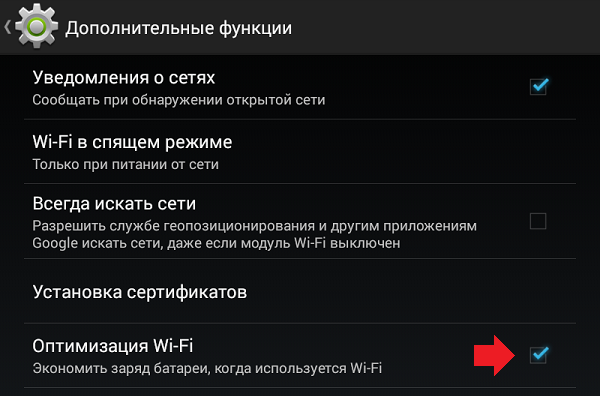

 Может потребоваться замена микросхемы.
Может потребоваться замена микросхемы.
 При этом в отдельных случаях на экране смартфона будет отображаться уведомление о медленной зарядке и предложении воспользоваться совместимым зарядным устройством. Попытки закрыть уведомление приведут лишь к его повторному появлению до тех пор, пока гаджет не получит нужный провод.
При этом в отдельных случаях на экране смартфона будет отображаться уведомление о медленной зарядке и предложении воспользоваться совместимым зарядным устройством. Попытки закрыть уведомление приведут лишь к его повторному появлению до тех пор, пока гаджет не получит нужный провод.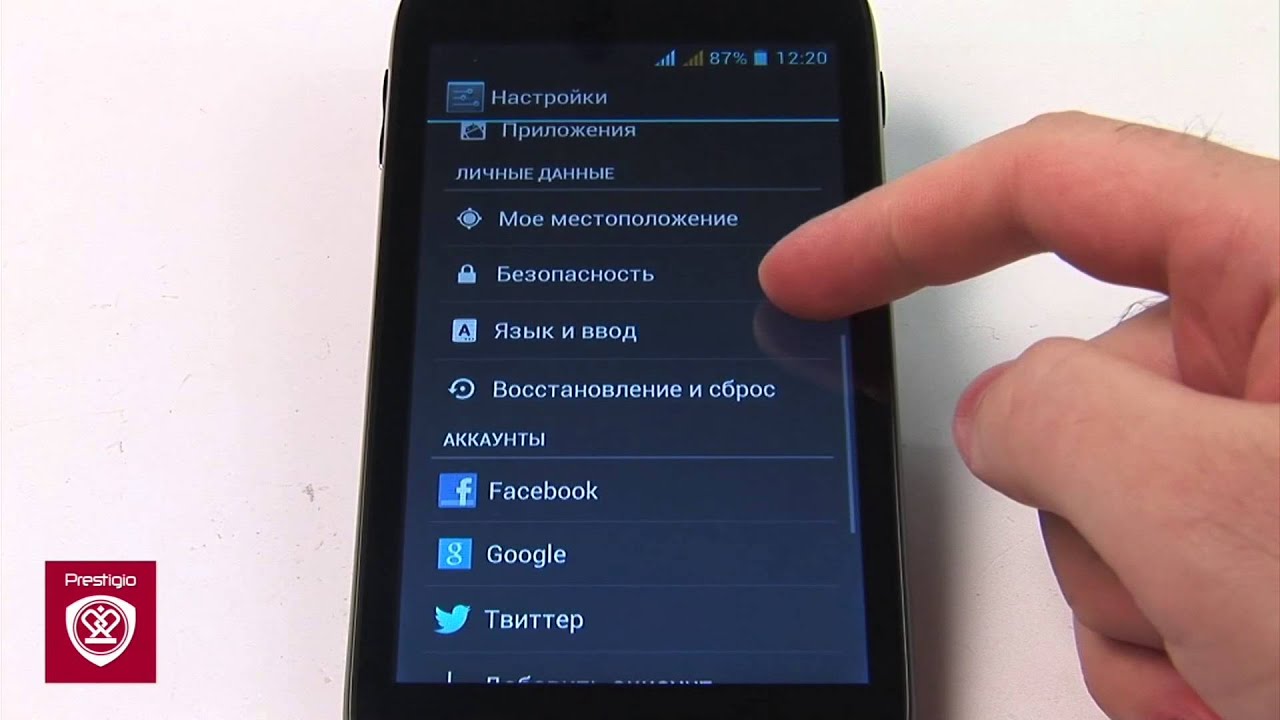
 В этом случае потребуется откатить обновления до предыдущей версии, но и это может не решить проблему. Часто знак вопроса свидетельствует о неисправности аккумулятора и необходимости его замены. Отвезите смартфон в сервисный центр или купите новую батарею.
В этом случае потребуется откатить обновления до предыдущей версии, но и это может не решить проблему. Часто знак вопроса свидетельствует о неисправности аккумулятора и необходимости его замены. Отвезите смартфон в сервисный центр или купите новую батарею. Чтобы окончательно остановить работу ПО на фоне, перейдите в настройки, а оттуда в раздел “Все приложения”. Затем откройте вкладку “Запущенные” или “Открытые”, кликните на название нужной программы и нажмите кнопку “Отключить”.
Чтобы окончательно остановить работу ПО на фоне, перейдите в настройки, а оттуда в раздел “Все приложения”. Затем откройте вкладку “Запущенные” или “Открытые”, кликните на название нужной программы и нажмите кнопку “Отключить”. А теперь задумайтесь, как часто звучат системные звуки и вибрирует устройство, если включен звук/вибрация клавиатуры, блокировки экрана, касания дисплея, перелистывания страниц в браузере и множество других ненужных эффектов. Выключите системные звуки и вибрацию в настройках, перейдя в раздел “Звук и вибрация” и отключив соответствующие пункты.
А теперь задумайтесь, как часто звучат системные звуки и вибрирует устройство, если включен звук/вибрация клавиатуры, блокировки экрана, касания дисплея, перелистывания страниц в браузере и множество других ненужных эффектов. Выключите системные звуки и вибрацию в настройках, перейдя в раздел “Звук и вибрация” и отключив соответствующие пункты.
Ваш комментарий будет первым